MEXC에서 로그인하고 계정을 확인하는 방법
암호화폐 거래소 영역에서 MEXC는 보안과 사용자 검증을 최우선으로 하는 플랫폼으로 빛을 발합니다. 거래의 세계에 뛰어들기 전에 사용자는 MEXC에 로그인하고 계정을 확인하는 과정을 거쳐 플랫폼 내에서 안전하고 규정을 준수하는 경험을 보장해야 합니다.

MEXC에서 계정에 로그인하는 방법
MEXC에 로그인하는 방법
이메일을 사용하여 MEXC에 로그인
MEXC에 로그인하고 몇 가지 간단한 단계를 거쳐 거래를 시작하는 방법을 알려드리겠습니다.1단계: 무료 계정 등록
MEXC에 로그인하려면 먼저 무료 계정을 등록 해야 합니다 . MEXC 웹사이트를 방문하여 " 가입 "을 클릭하면 됩니다 .
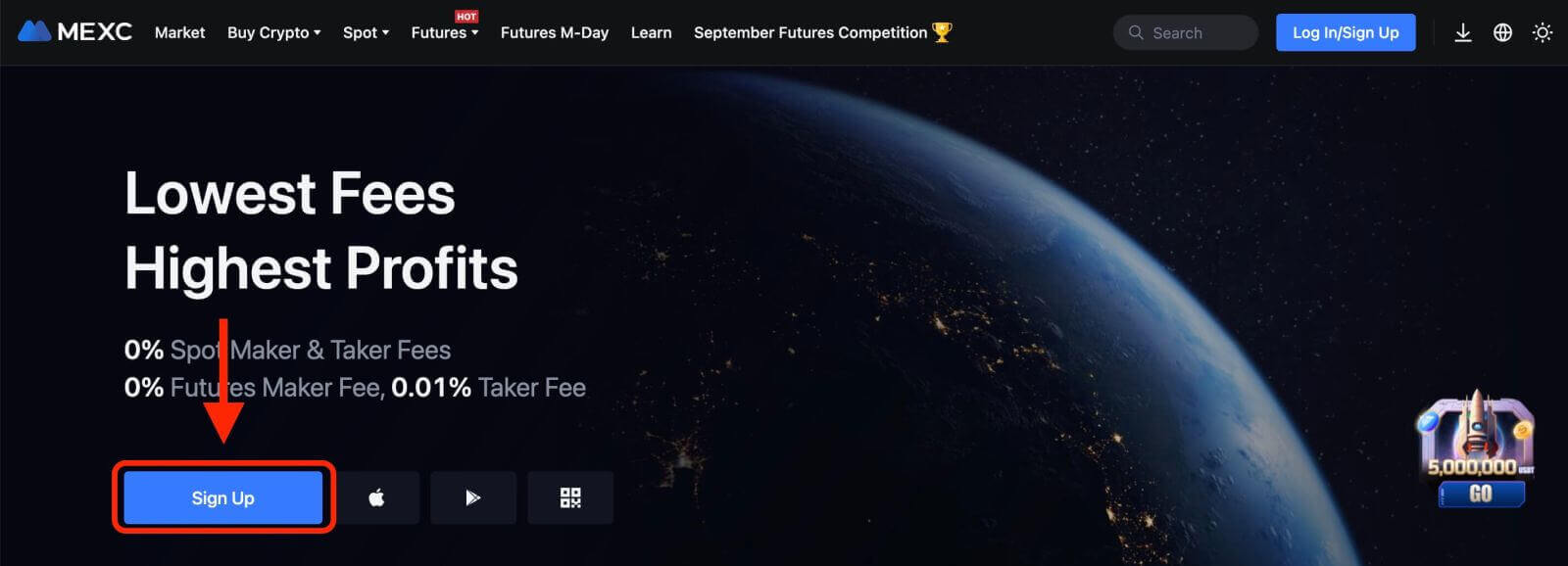
귀하의 이메일 주소를 입력하고 귀하의 계정에 대한 비밀번호를 생성해야 합니다. 원하는 경우 Google, Apple, MetaMask, Telegram 또는 휴대폰 번호로 가입하도록 선택할 수도 있습니다. 필수 정보를 입력하신 후 "SIGN UP" 버튼을 클릭하세요.
2단계: 계정
에 로그인 계정을 등록한 후 웹사이트 오른쪽 상단에 있는 " 로그인/가입
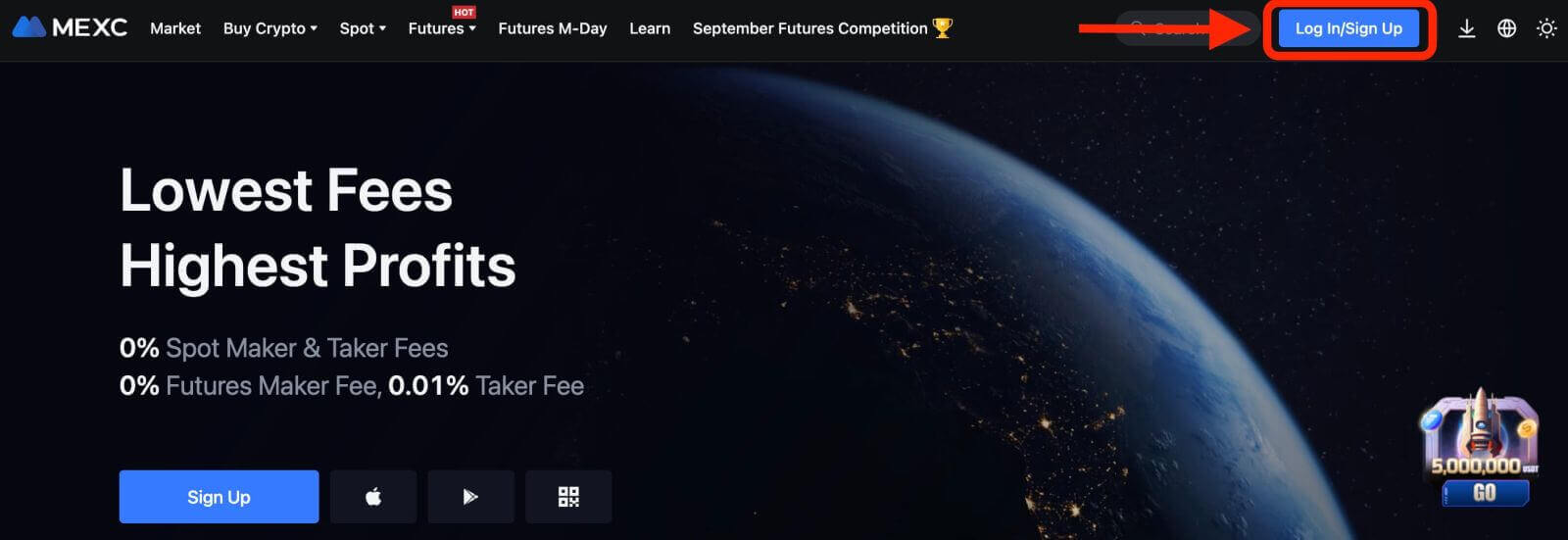
"을 클릭하여 MEXC에 로그인할 수 있습니다. 등록 시 사용한 이메일 주소와 비밀번호를 입력해야 합니다.
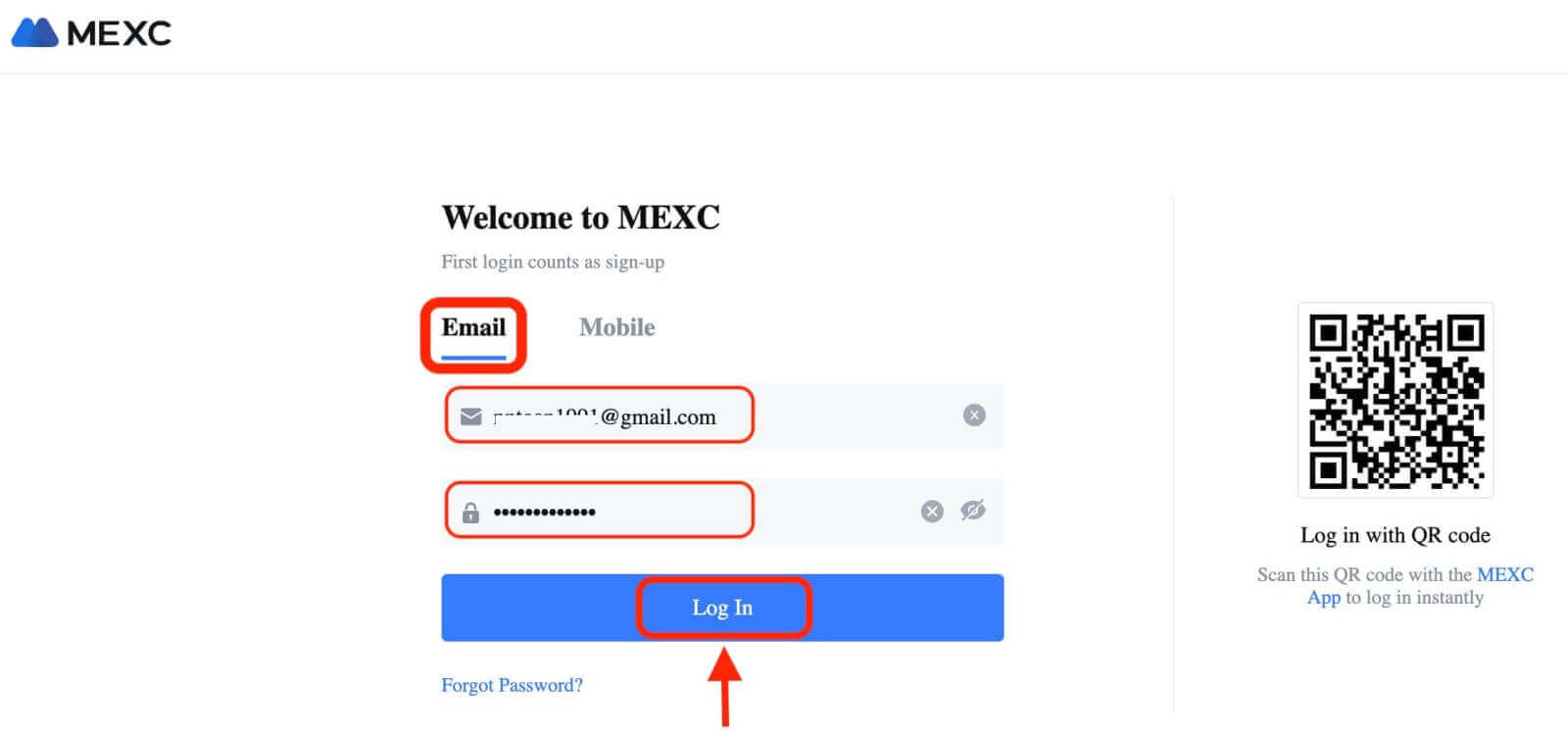
비밀번호를 잊어버린 경우 "비밀번호를 잊으셨나요?"를 클릭하세요. 링크를 클릭하고 이메일 주소를 입력하면 재설정 링크를 받을 수 있습니다.
3단계: 거래 시작 축하
합니다! Bybit 계정으로 MEXC에 성공적으로 로그인했으며 다양한 기능과 도구가 포함된 대시보드를 볼 수 있습니다.
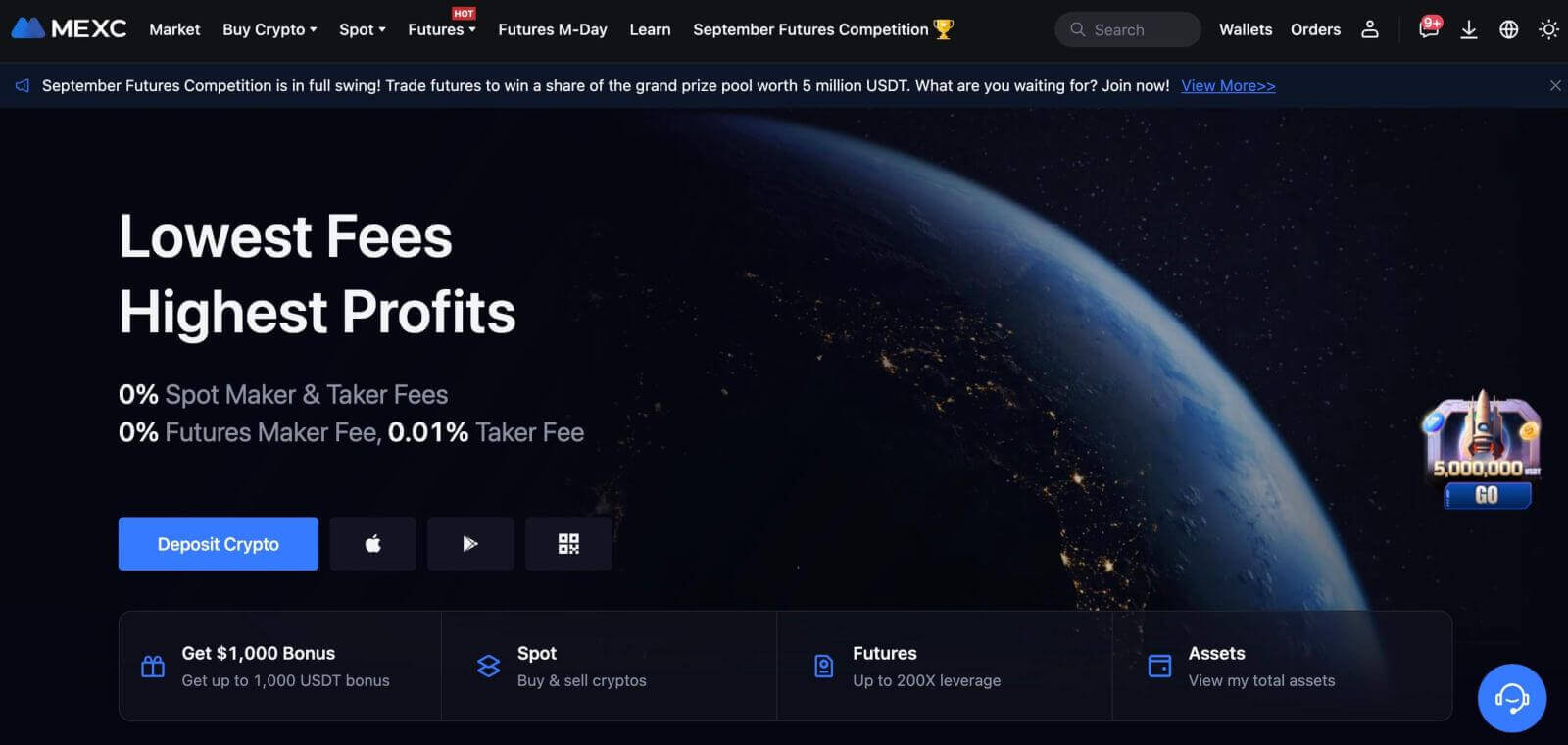
그게 다야! 이메일을 사용하여 MEXC에 성공적으로 로그인했으며 금융 시장에서 거래를 시작했습니다.
Google, Apple, MetaMask 또는 Telegram을 사용하여 MEXC에 로그인하세요.
MEXC는 소셜 미디어 계정을 사용하여 로그인하는 편리함을 제공하고 로그인 프로세스를 간소화하며 기존 이메일 기반 로그인에 대한 대안을 제공합니다.- 우리는 Google 계정을 예로 사용하고 있습니다. 로그인 페이지에서 [Google]을 클릭하세요.
- 웹 브라우저에서 아직 Google 계정에 로그인하지 않은 경우 Google 로그인 페이지로 리디렉션됩니다.
- Google 계정 자격 증명(이메일 주소 및 비밀번호)을 입력하여 로그인하세요.
- 메시지가 표시되면 MEXC에 Google 계정 정보에 액세스하는 데 필요한 권한을 부여하세요.
- Google 계정으로 성공적으로 로그인하면 MEXC 계정에 대한 액세스 권한이 부여됩니다.
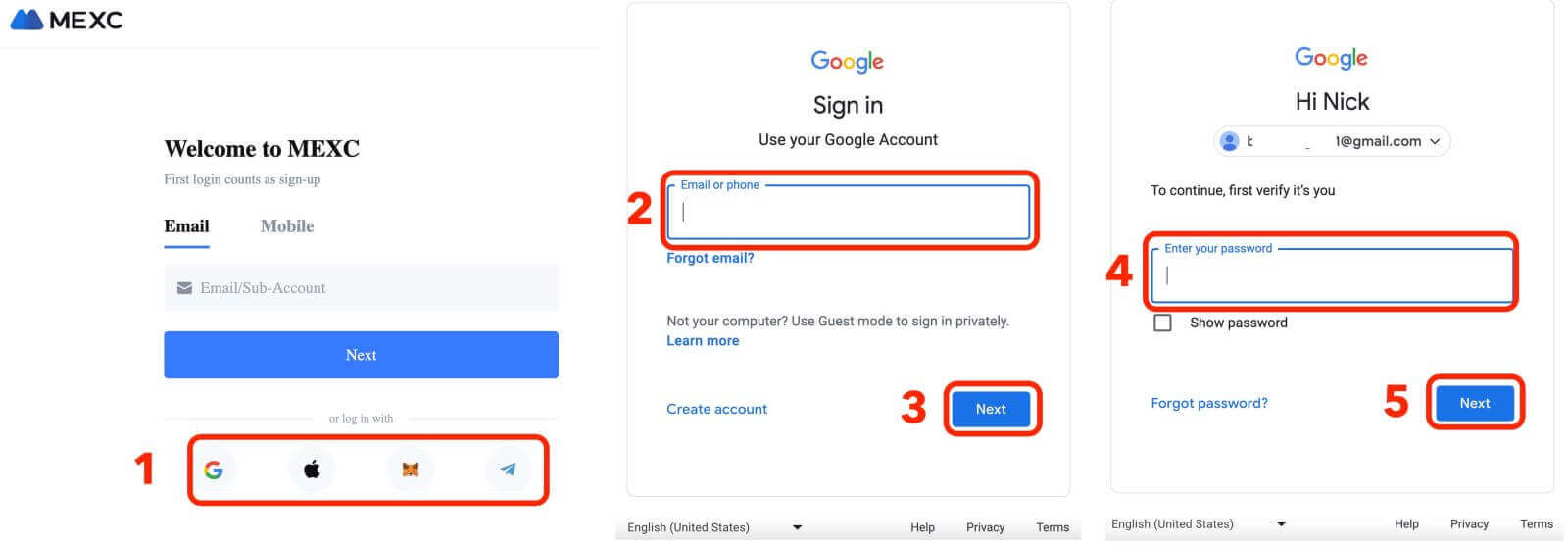
전화번호를 사용하여 MEXC에 로그인하세요.
1. 홈페이지 우측 상단의 " 로그인/회원가입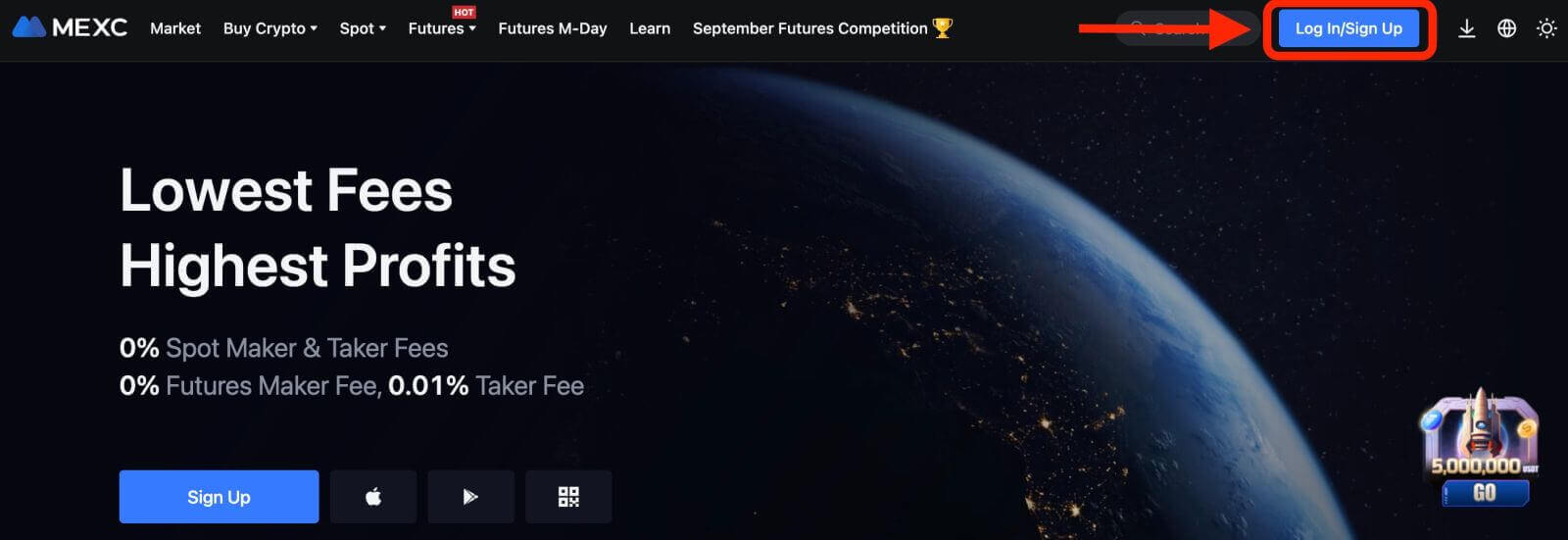
"을 클릭하세요. 2. 가입 시 사용한 전화번호와 비밀번호를 입력해야 합니다.
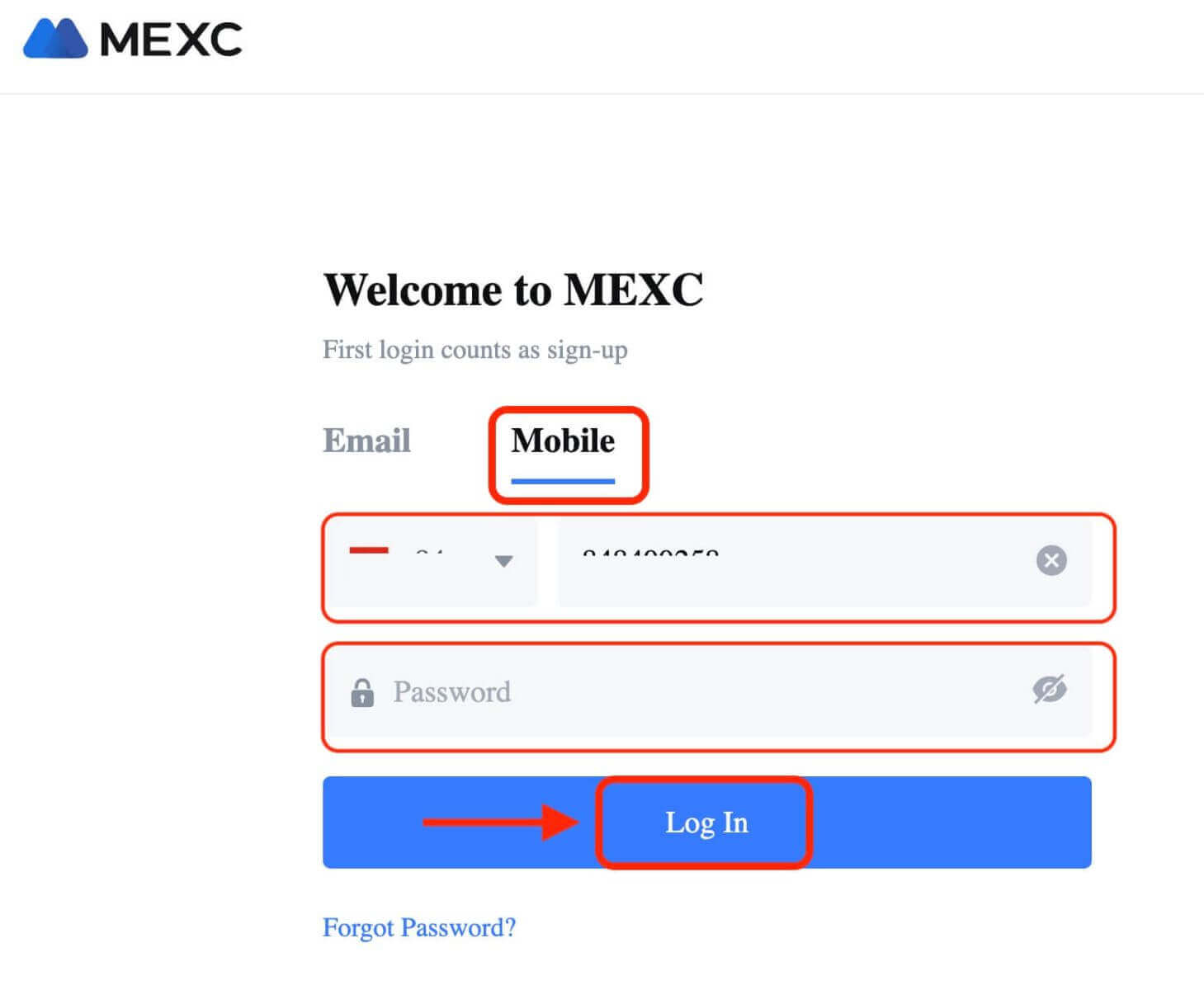
축하해요! MEXC에 성공적으로 로그인하면 다양한 기능과 도구가 포함된 대시보드가 표시됩니다.
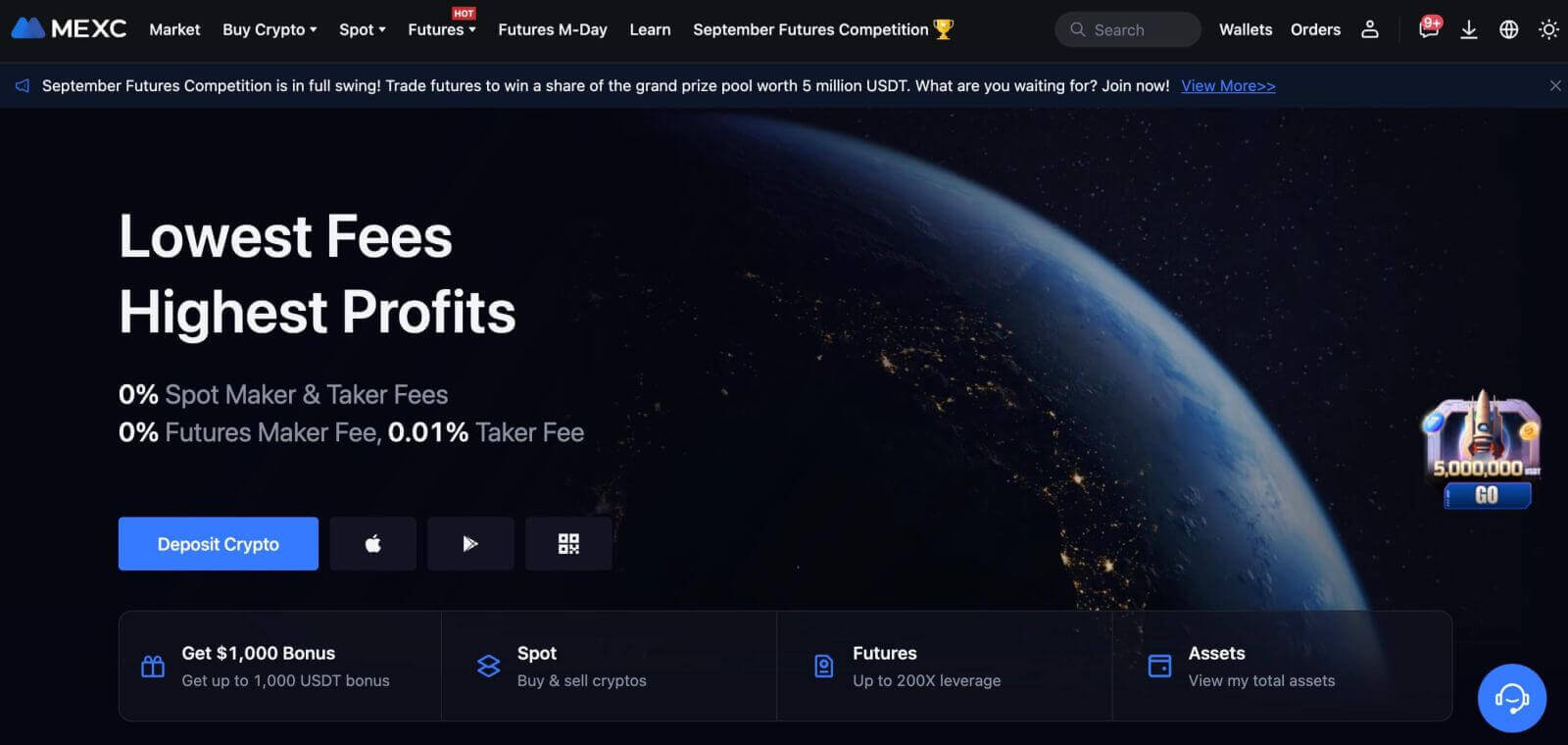
그게 다야! 귀하는 귀하의 전화번호를 사용하여 MEXC에 성공적으로 로그인했으며 금융 시장에서 거래를 시작했습니다.
MEXC 앱에 로그인하세요
MEXC는 이동 중에도 계정에 액세스하고 거래할 수 있는 모바일 앱도 제공합니다. MEXC 앱은 트레이더들 사이에서 인기를 끌 수 있는 몇 가지 주요 기능을 제공합니다.1. Google Play Store 또는 App Store 에서 MEXC 앱을 무료로 다운로드하여 기기에 설치합니다. 2. MEXC 앱을 다운로드한 후 앱을 열고 사용자 아이콘을 탭합니다. 3. 그런 다음 [로그인]을 탭하세요. 4. 선택 사항에 따라 휴대폰 번호, 이메일 주소 또는 소셜 미디어 계정을 입력하세요. 5. 팝업창이 나타납니다. 팝업 창에 보안문자를 입력하세요. 6. 그런 다음 계정 비밀번호를 입력하세요. 그게 다야! MEXC 앱에 성공적으로 로그인했습니다.
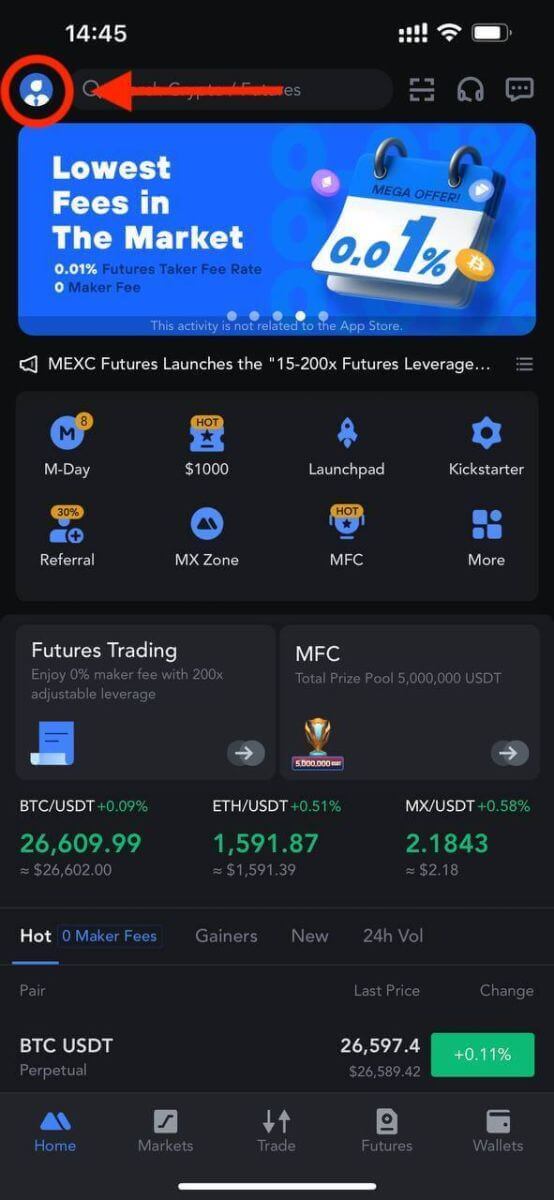
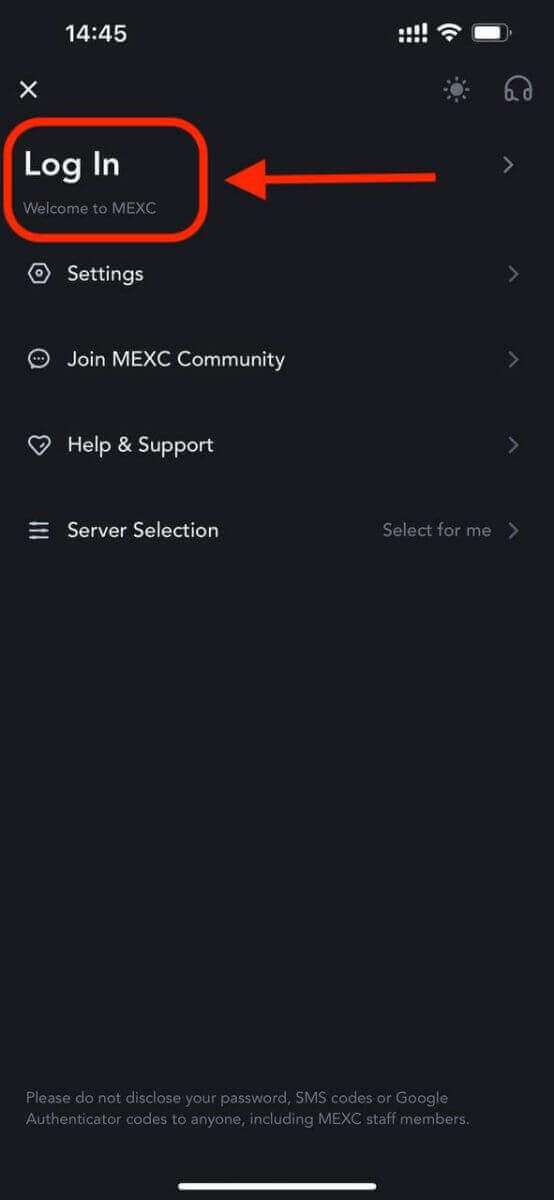
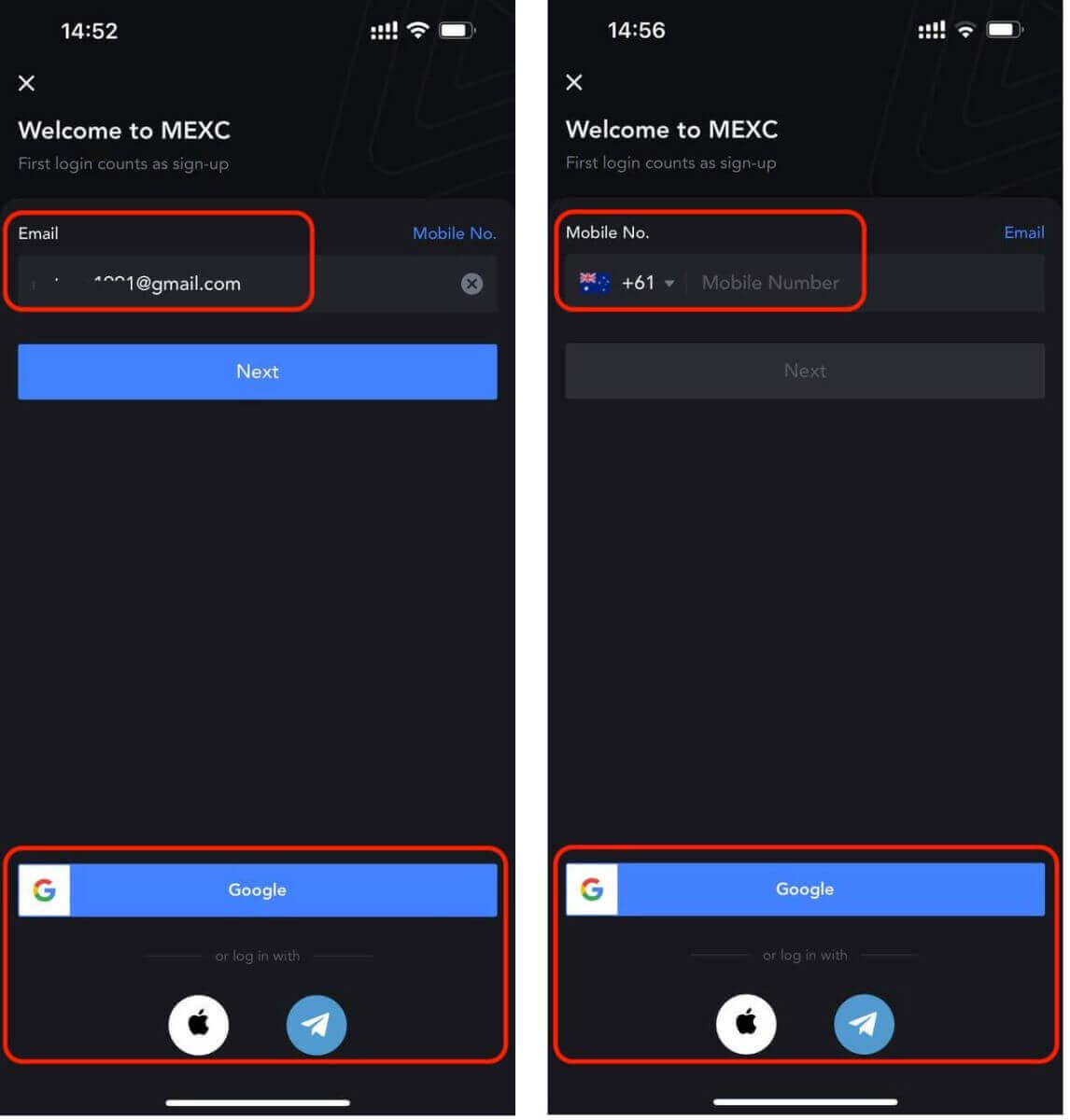
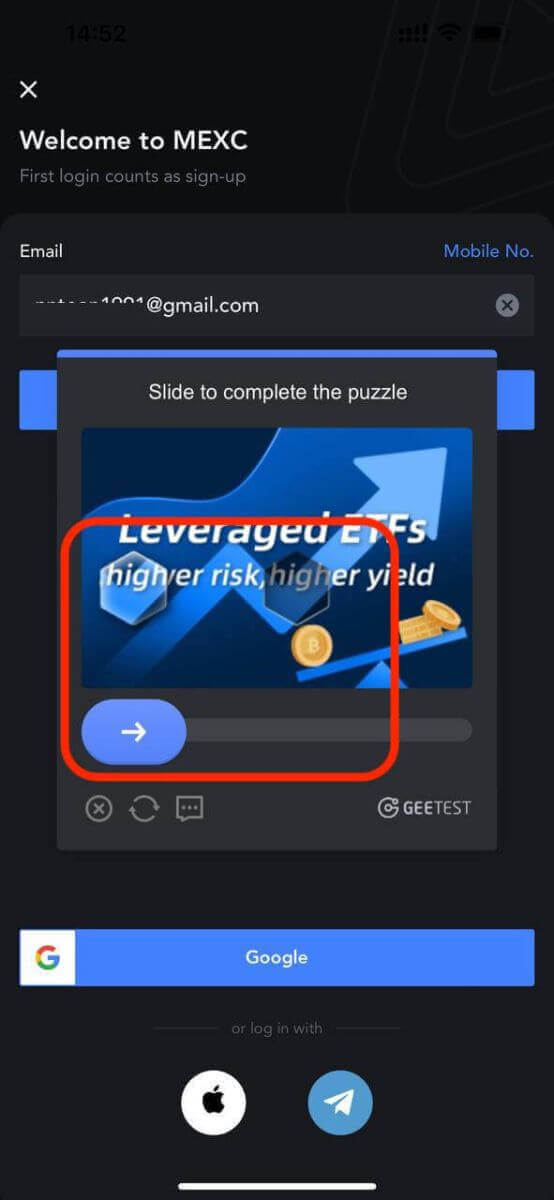
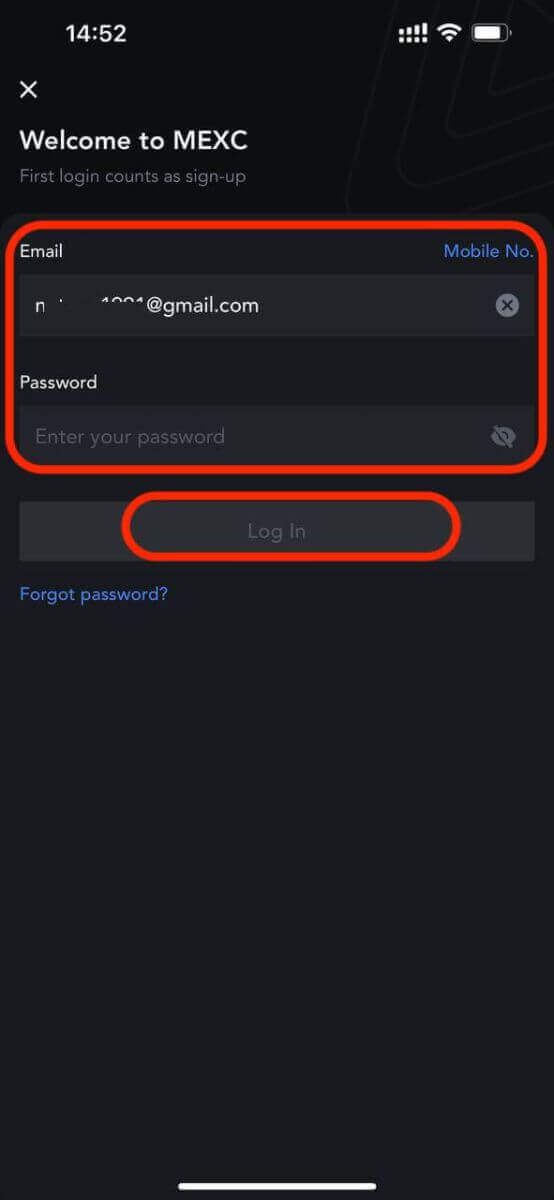
MEXC 로그인의 2단계 인증(2FA)
로그인 정보를 입력한 후에는 계정을 확인해야 합니다. MEXC는 거래 활동의 안전을 보장하기 위해 모든 사용자에게 2FA를 옵션으로 제공합니다. 이는 MEXC 계정에 대한 무단 액세스를 방지하도록 설계된 추가 보안 계층입니다. 이는 귀하만 MEXC 계정에 액세스할 수 있도록 보장하여 거래 시 마음의 평화를 제공합니다.1. 휴대폰 번호를 MEXC 계정에 연결하는 방법
1.1 웹사이트에서
- MEXC 웹사이트에 로그인하고 사용자 아이콘 - [보안]을 클릭한 후 [모바일 인증]을 선택하세요.
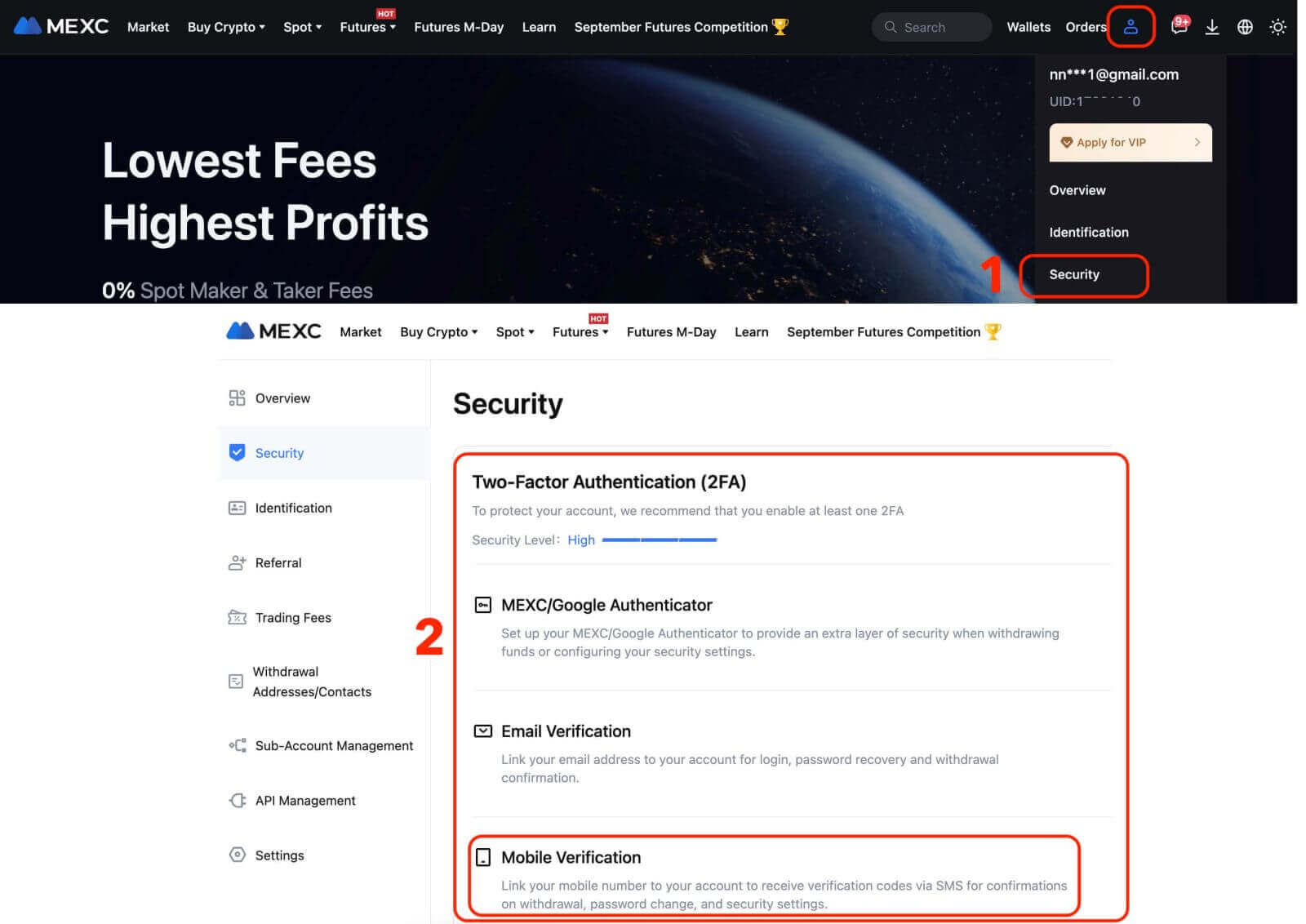
휴대폰 번호, SMS 인증번호, 이메일 인증번호를 입력한 후 [확인]을 클릭하면 연동이 완료됩니다.
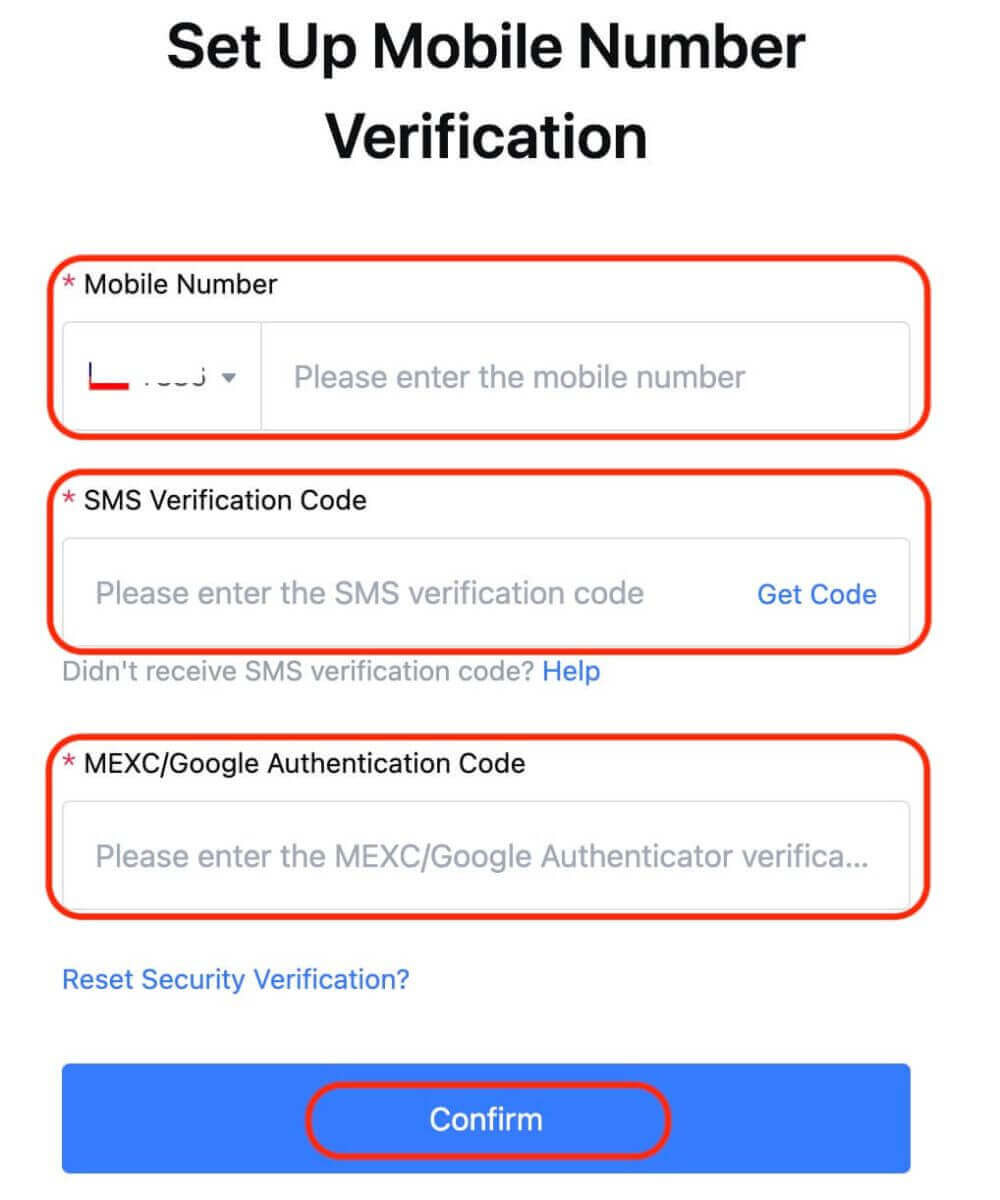
1.2 앱에서
앱 홈페이지에서 사용자 아이콘 - [보안]을 탭합니다.
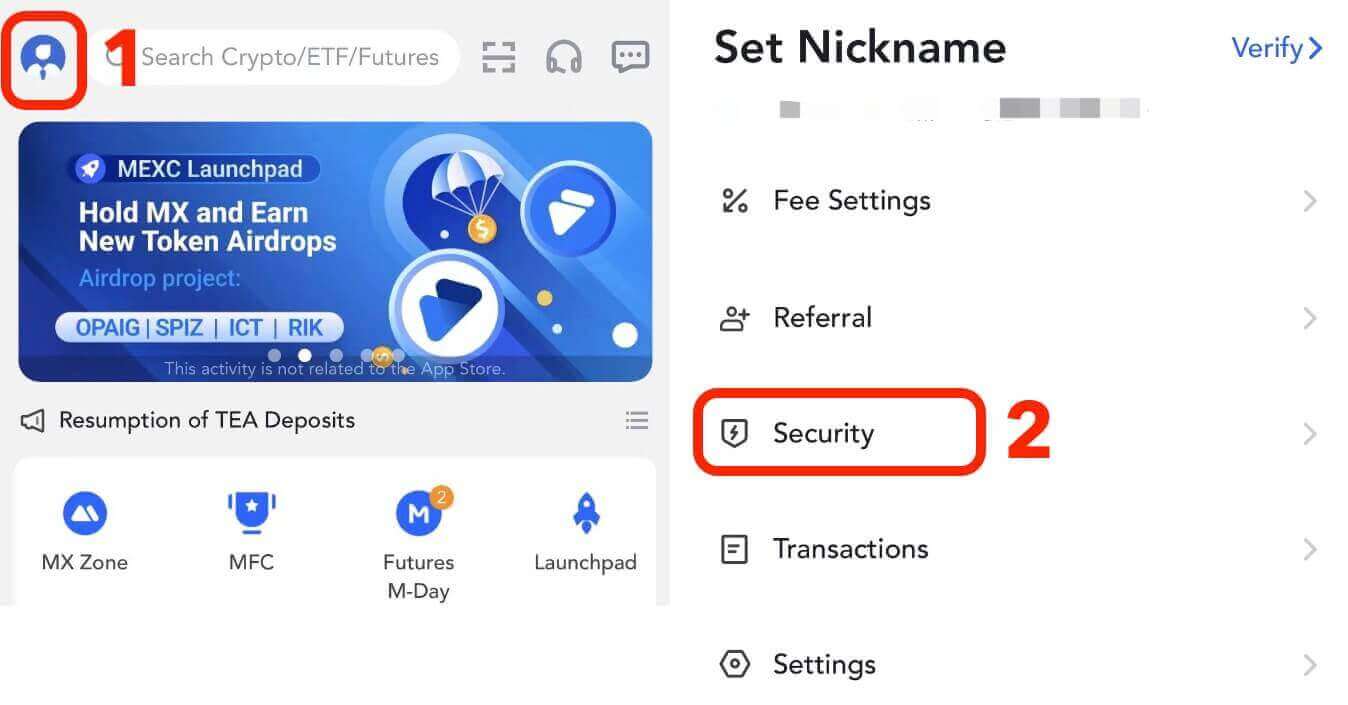
[모바일 인증]을 탭한 후 휴대폰 번호, SMS 인증코드, 이메일 인증코드를 입력한 후 [확인]을 클릭하면 연동이 완료됩니다.
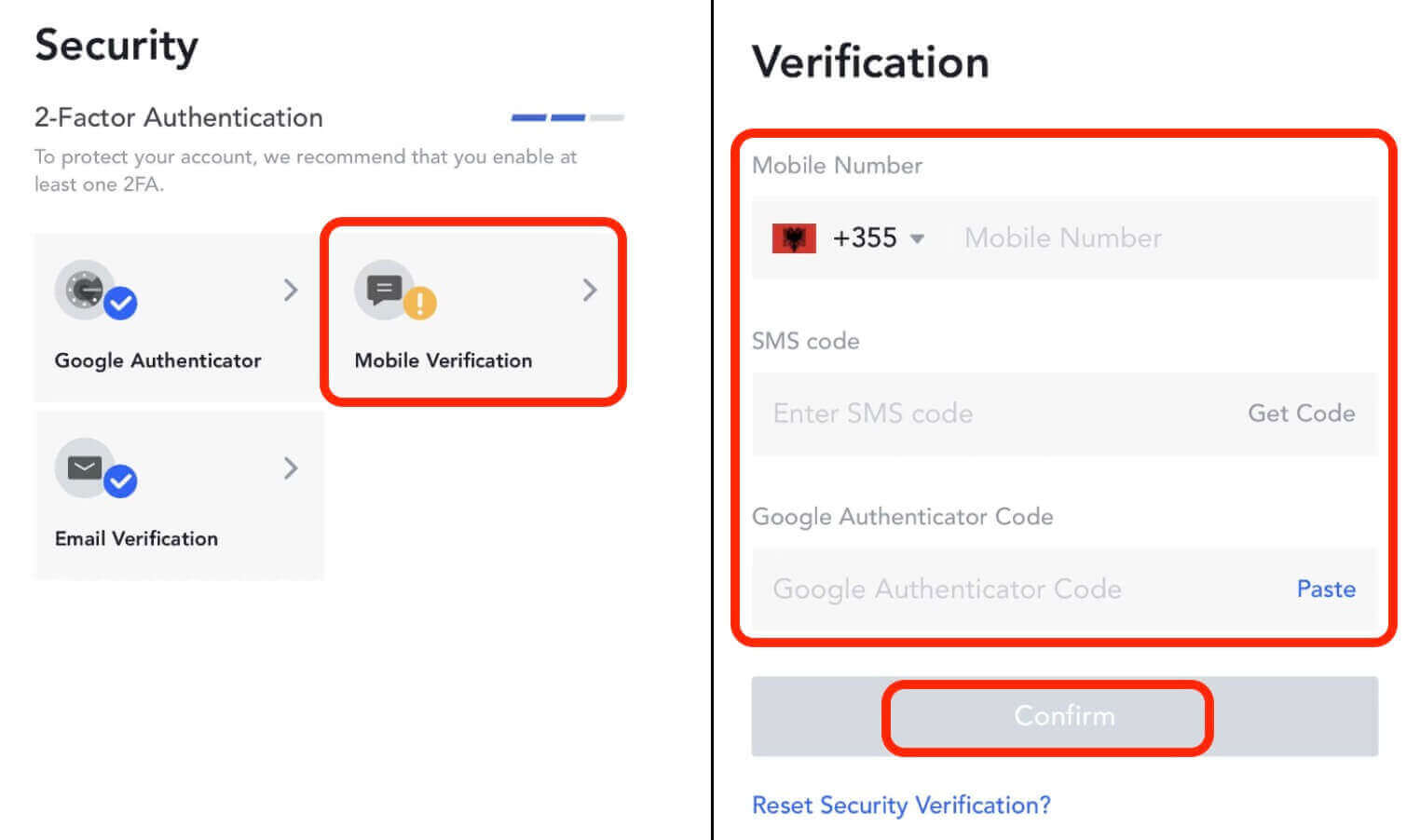
2. 이메일 주소를 MEXC 계정에 연결하는 방법
2.1 웹사이트에서
MEXC 웹사이트에 로그인하고 사용자 아이콘 - [보안]을 클릭한 후 [이메일 확인]을 선택합니다.
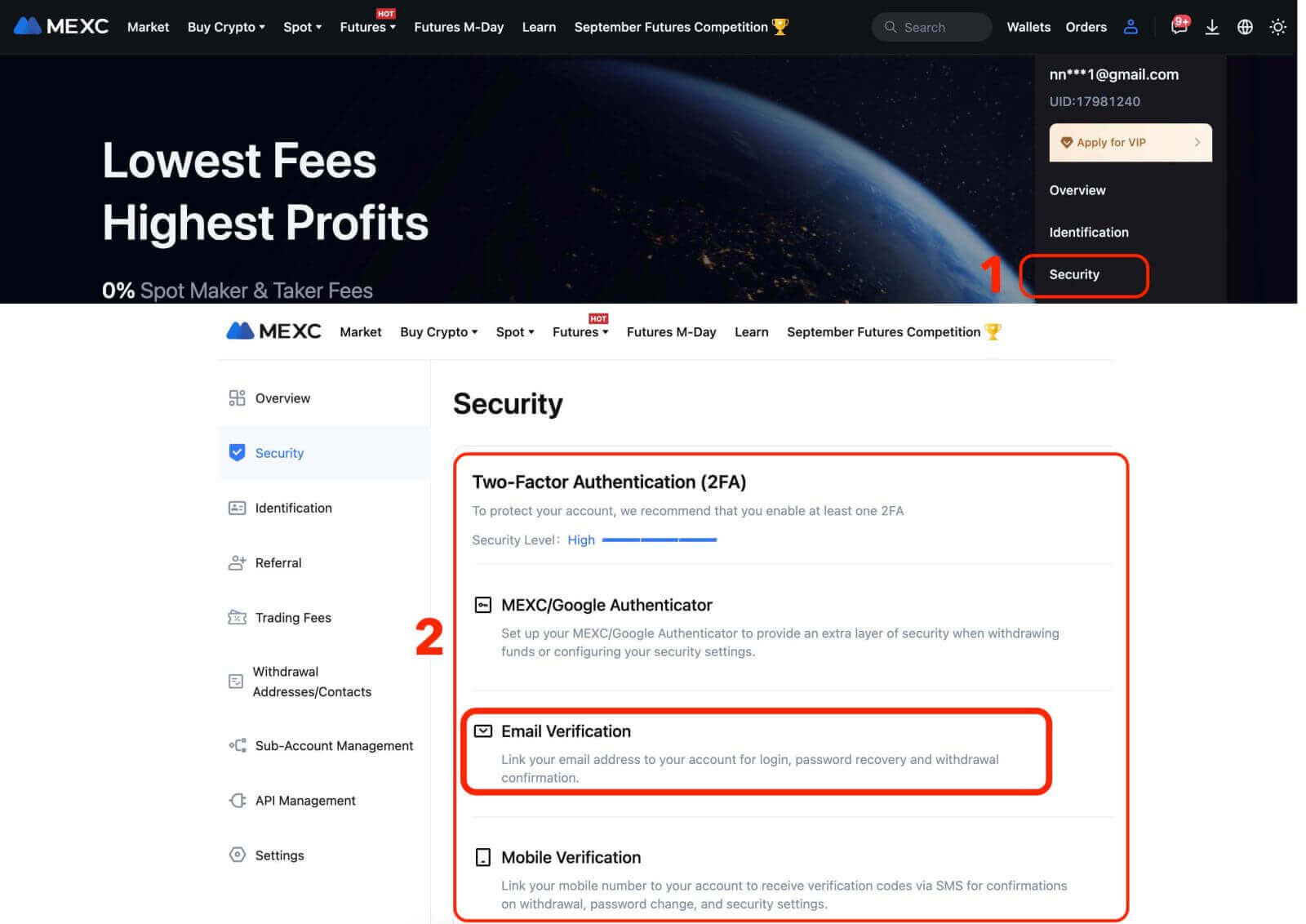
이메일 주소, 이메일 인증 코드, SMS 인증 코드, MEXC/Google 인증 코드를 입력하세요. 그런 다음 [확인]을 클릭하면 연결이 완료됩니다.
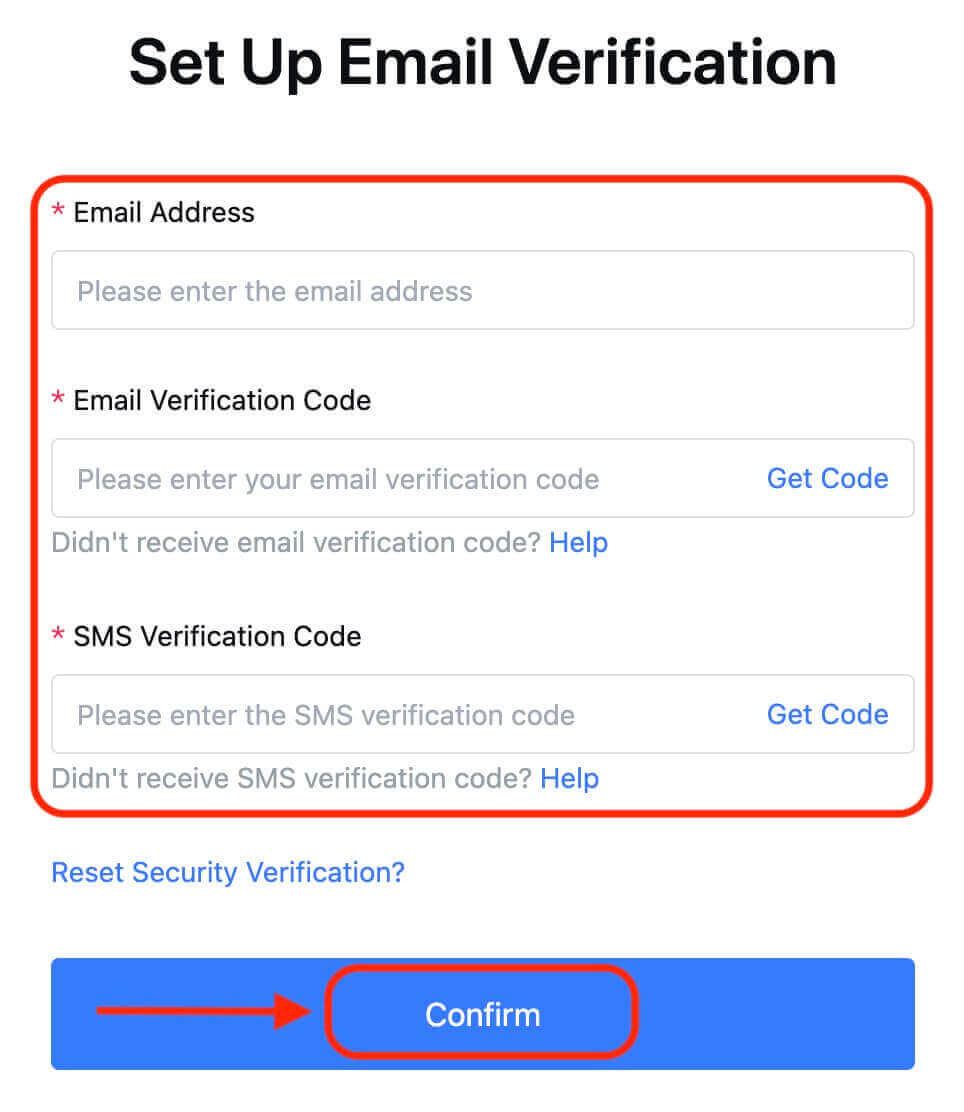
2.2 앱에서
앱 홈페이지에서 사용자 아이콘 - [보안]을 탭합니다.

[이메일 인증]을 탭하고 이메일 주소, 이메일 인증코드, SMS 인증코드, Google OTP 코드를 입력하세요. 그런 다음 [확인]을 클릭하면 연결이 완료됩니다.
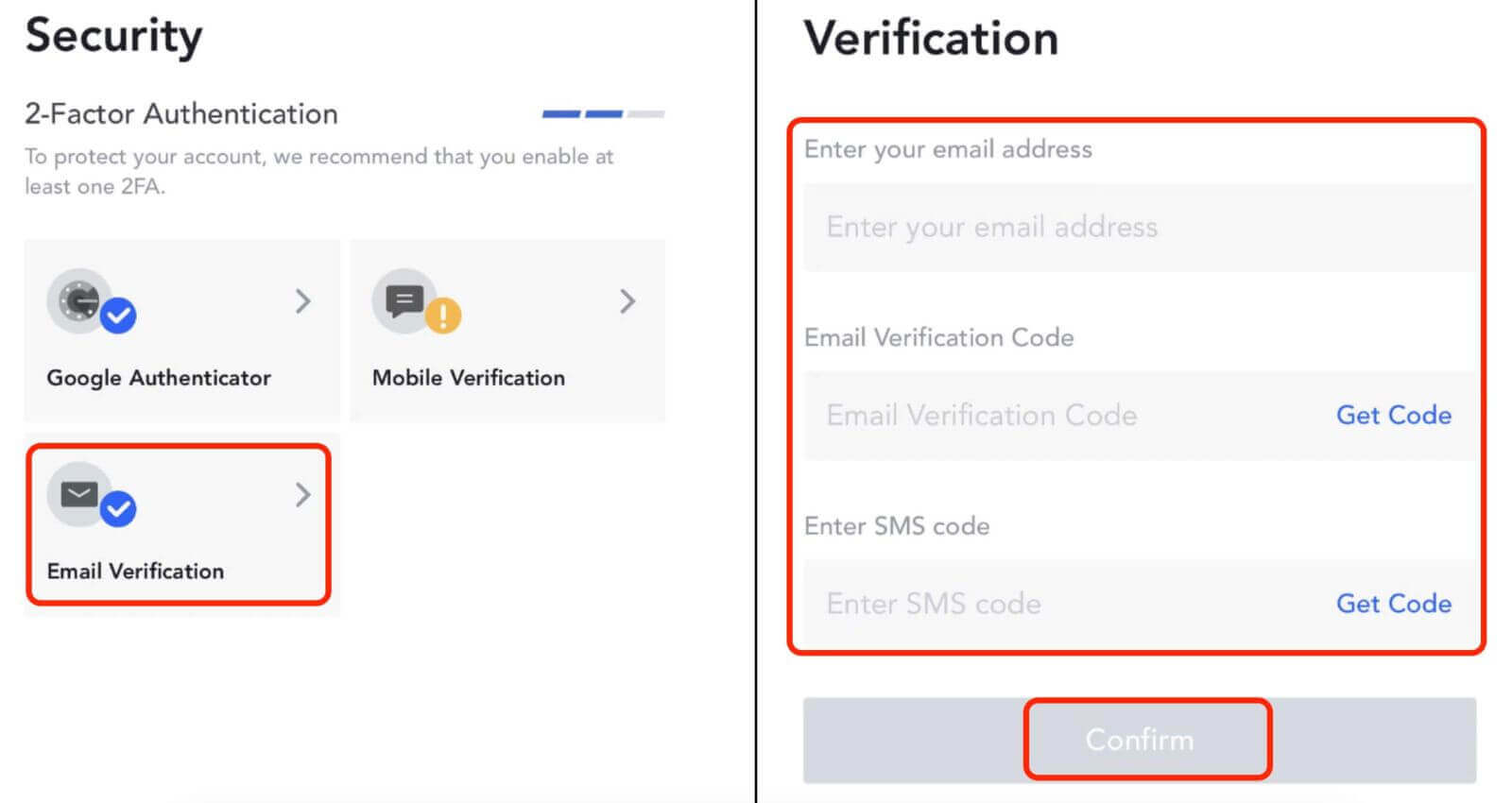
3. Google OTP를 MEXC 계정에 연결하는 방법
3.1 Google OTP란?
MEXC/Google Authenticator는 SMS 기반 동적 인증과 유사하게 작동하는 동적 비밀번호 도구입니다. 연결되면 30초마다 동적 인증 코드가 생성됩니다. 인증번호는 로그인, 탈퇴, 보안설정 수정 시 안전한 인증을 위해 사용될 수 있습니다. MEXC 계정을 사용할 때 추가 보안 계층을 제공합니다.
3.2 웹사이트에서
MEXC 웹사이트에 로그인하고 사용자 아이콘 - [보안]을 클릭한 후 [MEXC/Google Authenticator Verification]을 선택합니다.
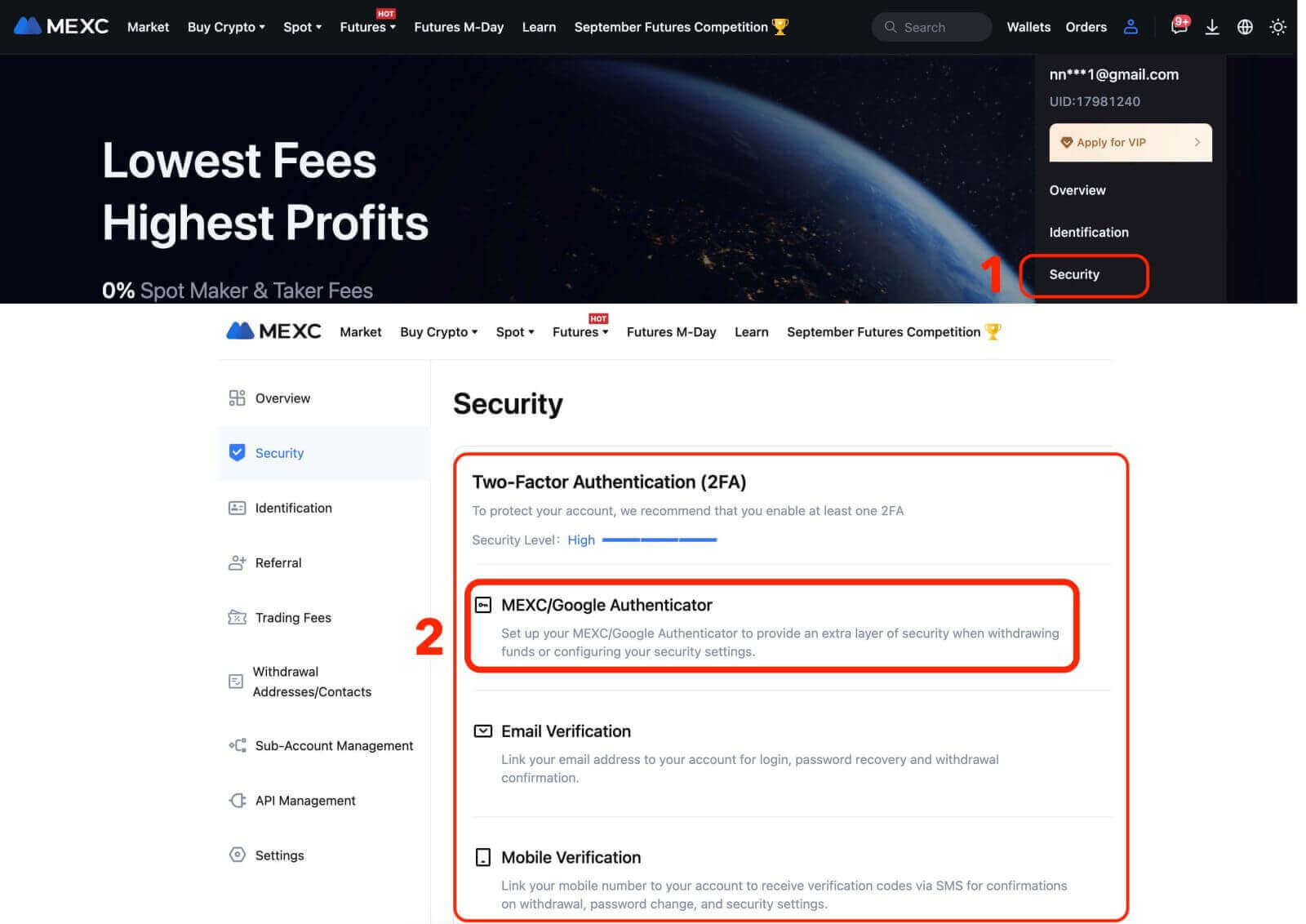
인증 앱을 다운로드하세요.
- iOS 사용자의 경우: App Store에 로그인하고 "Google Authenticator" 또는 "MEXC Authenticator"를 검색하여 다운로드하세요.
- Android 사용자의 경우: Google Play로 이동하여 "Google Authenticator" 또는 "MEXC Authenticator"를 검색하여 다운로드하세요.
- 다른 앱 스토어의 경우: "Google Authenticator" 또는 "2FA Authenticator"를 검색하세요.
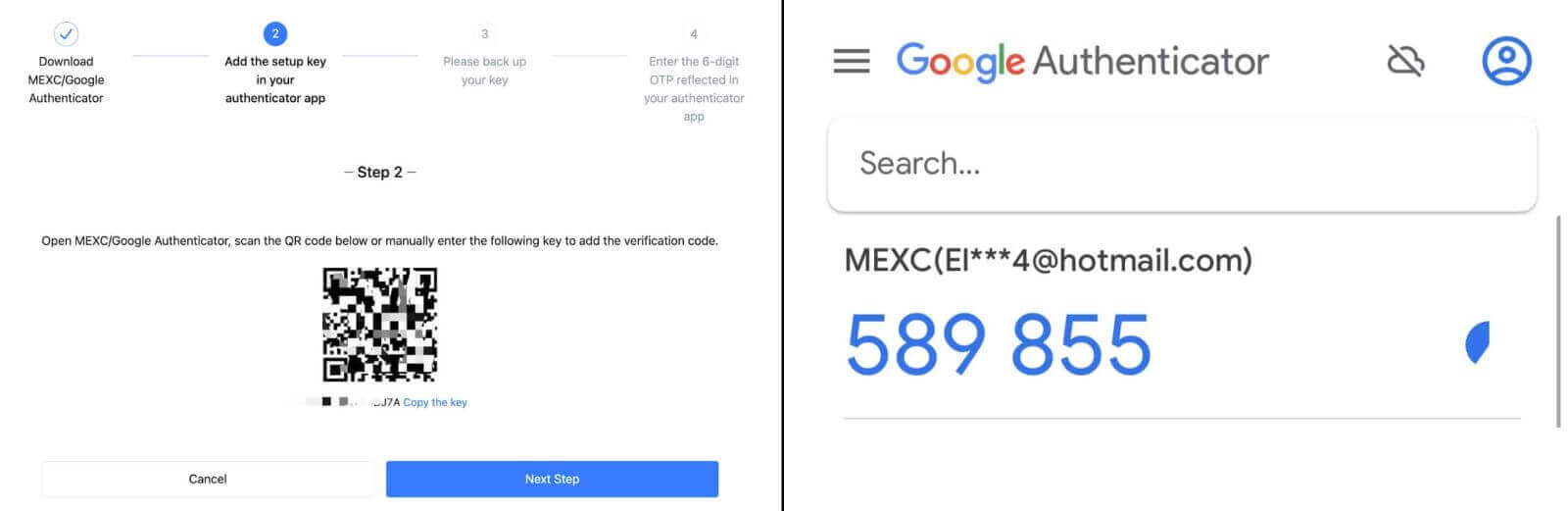
2단계: 휴대폰을 변경하거나 분실한 경우를 대비하여 MEXC/Google Authenticator 복구에 사용할 키를 안전하게 보관하세요. 연결 전 반드시 위의 키를 백업 및 저장해 주시기 바랍니다.
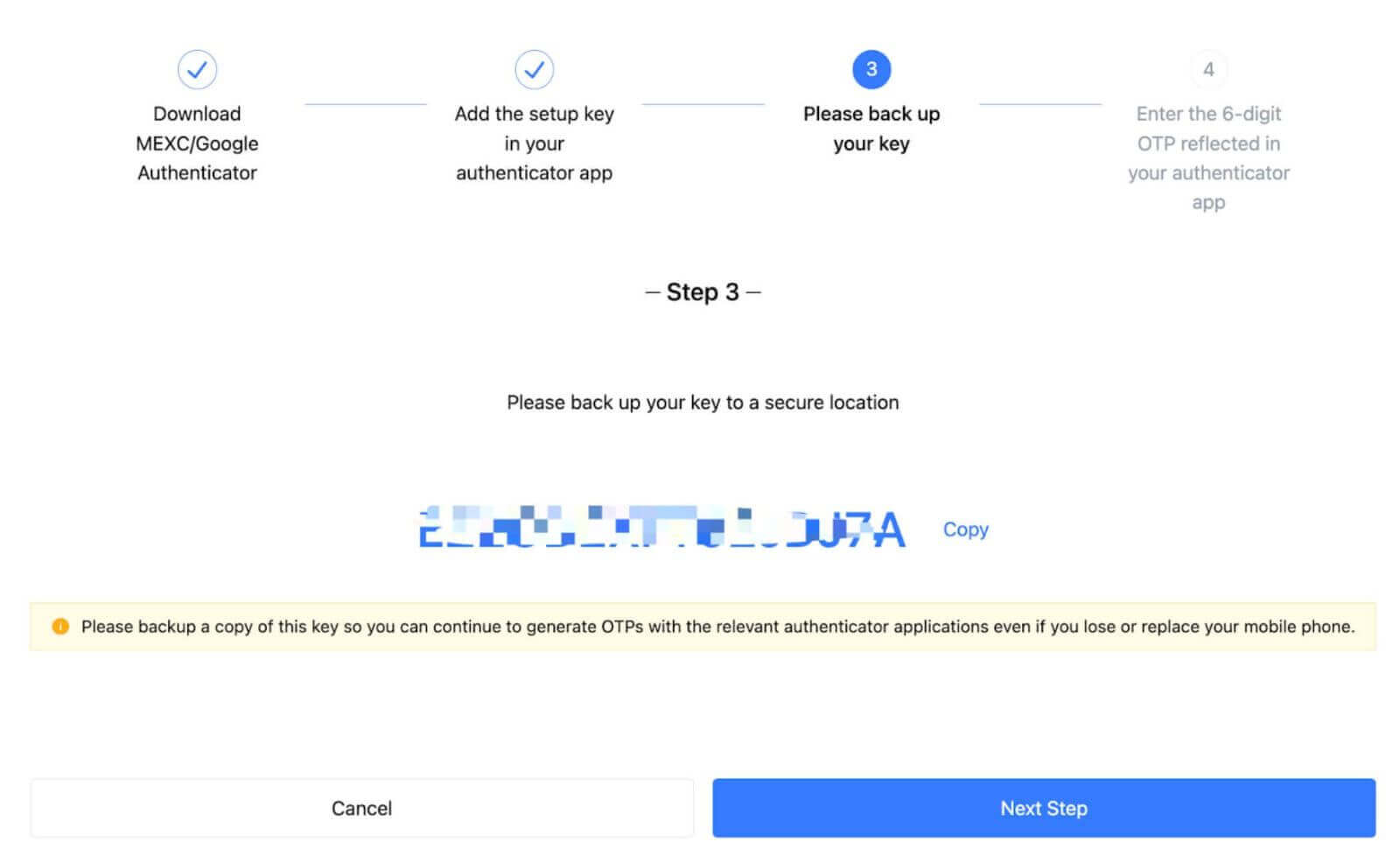
3단계: 계정 로그인 비밀번호, SMS/이메일 확인 코드, Google OTP 코드를 입력한 후 [활성화]를 클릭하여 프로세스를 완료합니다.
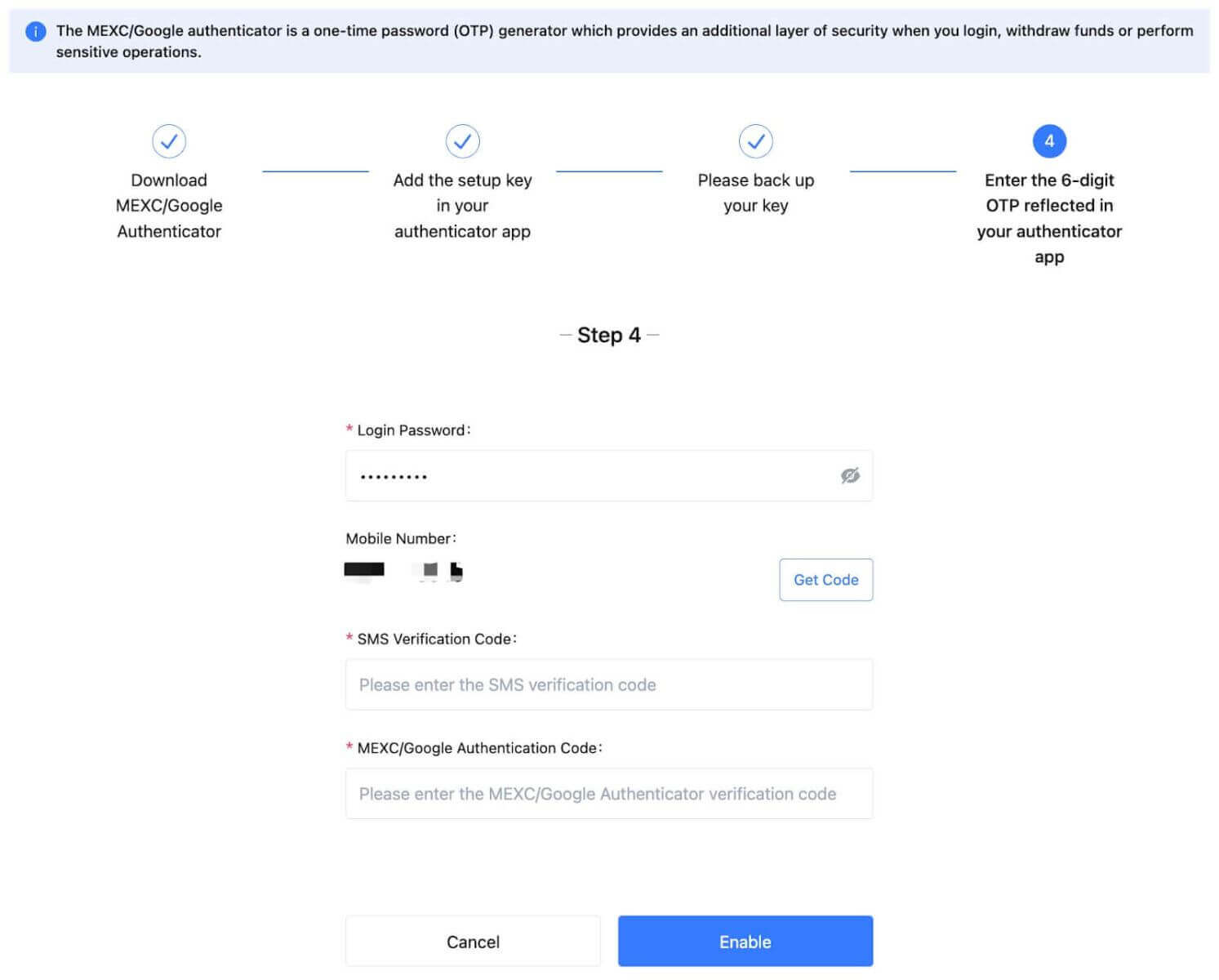
3.3 앱에서
- 앱 홈페이지에서 사용자 아이콘 - [보안]을 탭하세요.
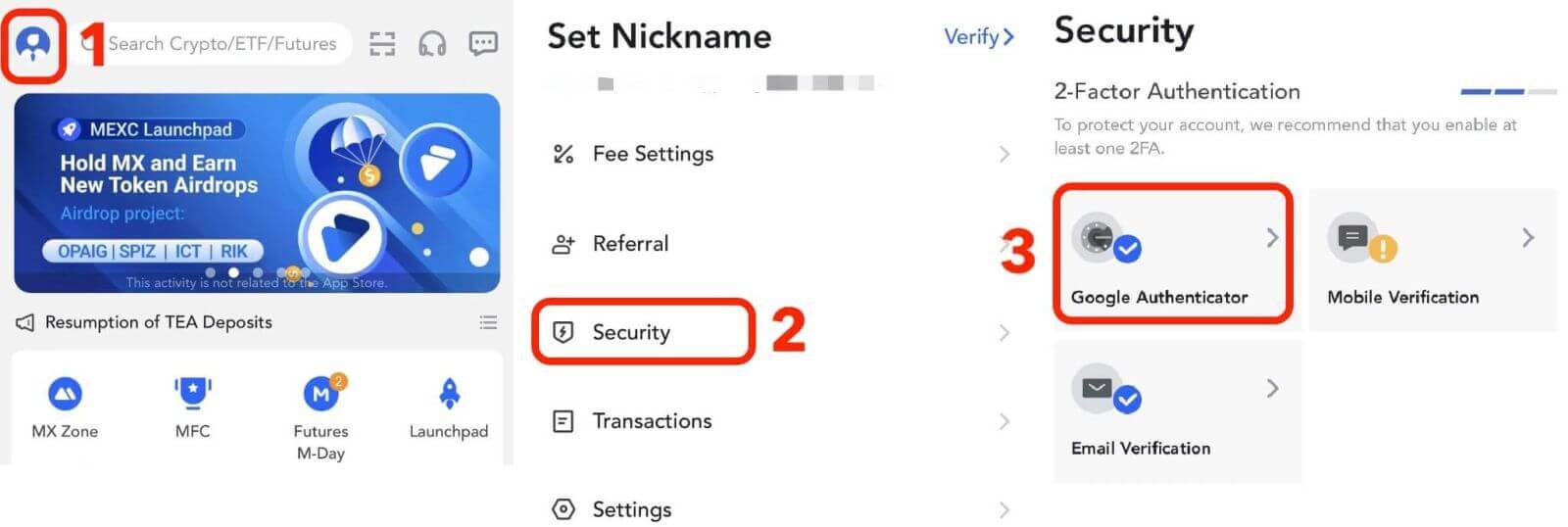
인증기 앱을 다운로드하지 않으셨다면, 앱스토어에 접속하여 다운로드하시거나, [Google Authenticator 다운로드]를 클릭해주세요. 이미 인증 앱을 다운로드하셨다면 [다음]을 클릭하세요.
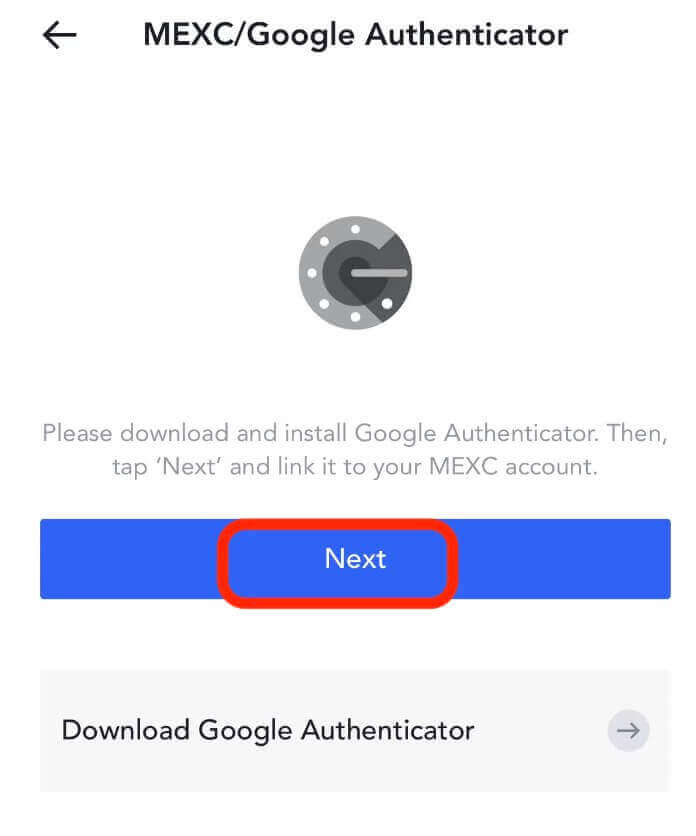
인증기 앱에서 QR코드를 스캔하거나, 인증코드 생성을 위한 키를 복사하세요. 완료되면 [다음]을 클릭하세요.
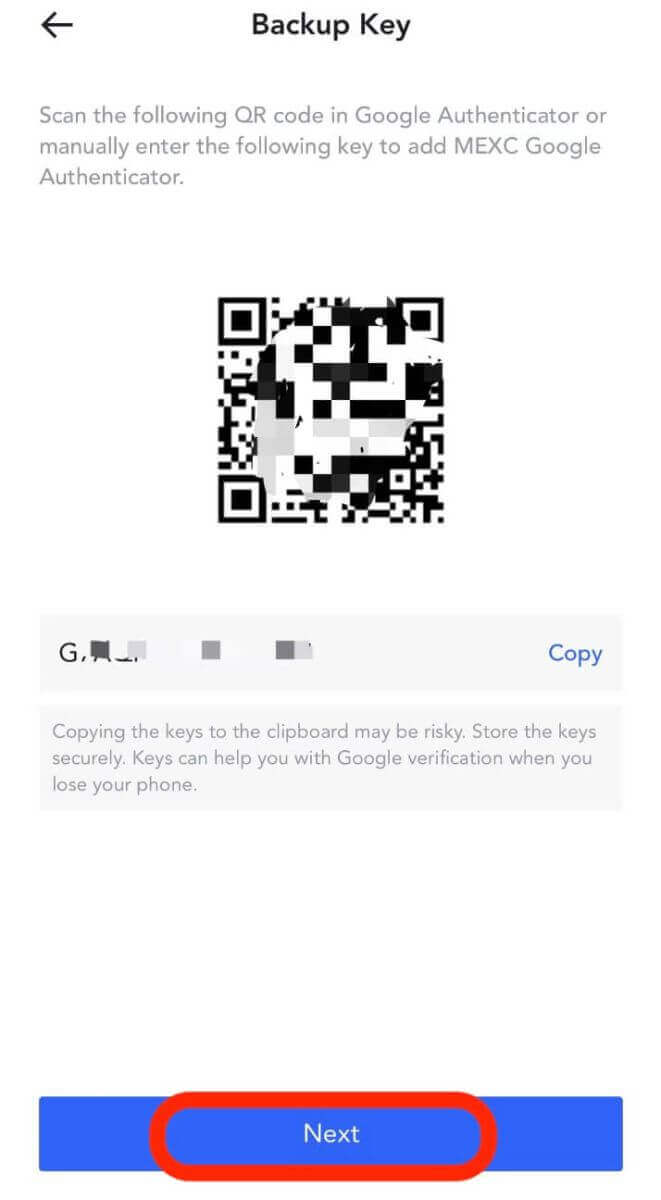
계정 로그인 비밀번호, SMS/이메일 인증코드, Google OTP 코드를 입력한 후 [확인]을 클릭하면 연결이 완료됩니다.
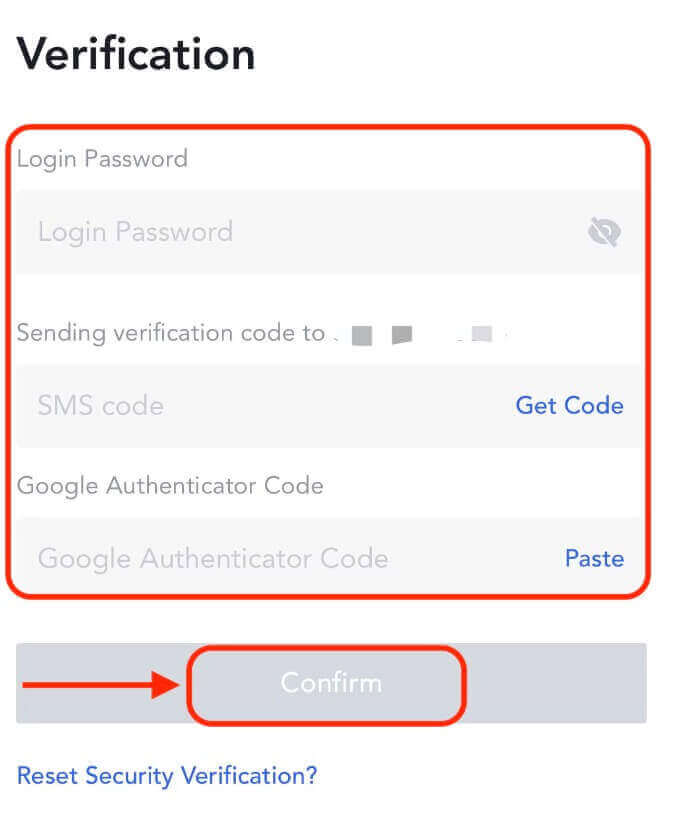
2FA(2단계 인증)는 MEXC의 필수 보안 기능입니다. MEXC 계정에 2FA를 설정하면 로그인할 때마다 MEXC/Google Authenticator 앱에서 생성된 고유 인증 코드를 입력해야 합니다.
MEXC 비밀번호를 재설정하는 방법
MEXC 비밀번호를 잊어버렸거나 어떤 이유로든 재설정해야 하는 경우 걱정하지 마세요. 다음의 간단한 단계에 따라 쉽게 재설정할 수 있습니다.1단계. MEXC 웹사이트 로 이동하여 일반적으로 페이지 오른쪽 상단에 있는 "로그인/가입" 버튼을 클릭합니다.
2단계. 로그인 페이지에서 "비밀번호를 잊으셨나요?"를 클릭하세요. 로그인 버튼 아래 링크를 클릭하세요.
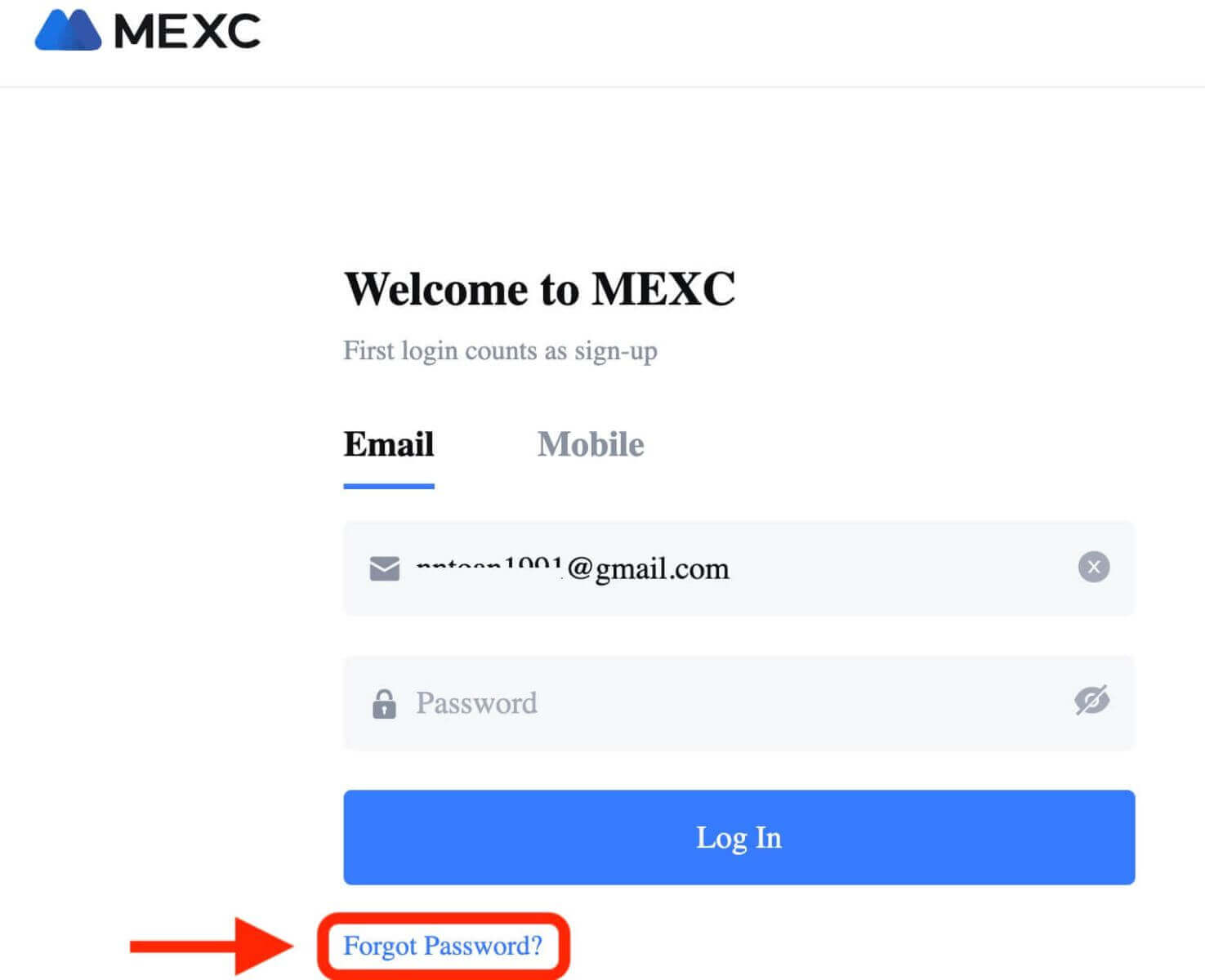
3단계. 계정 등록에 사용한 이메일 주소나 전화번호를 입력하고 "다음" 버튼을 클릭하세요.
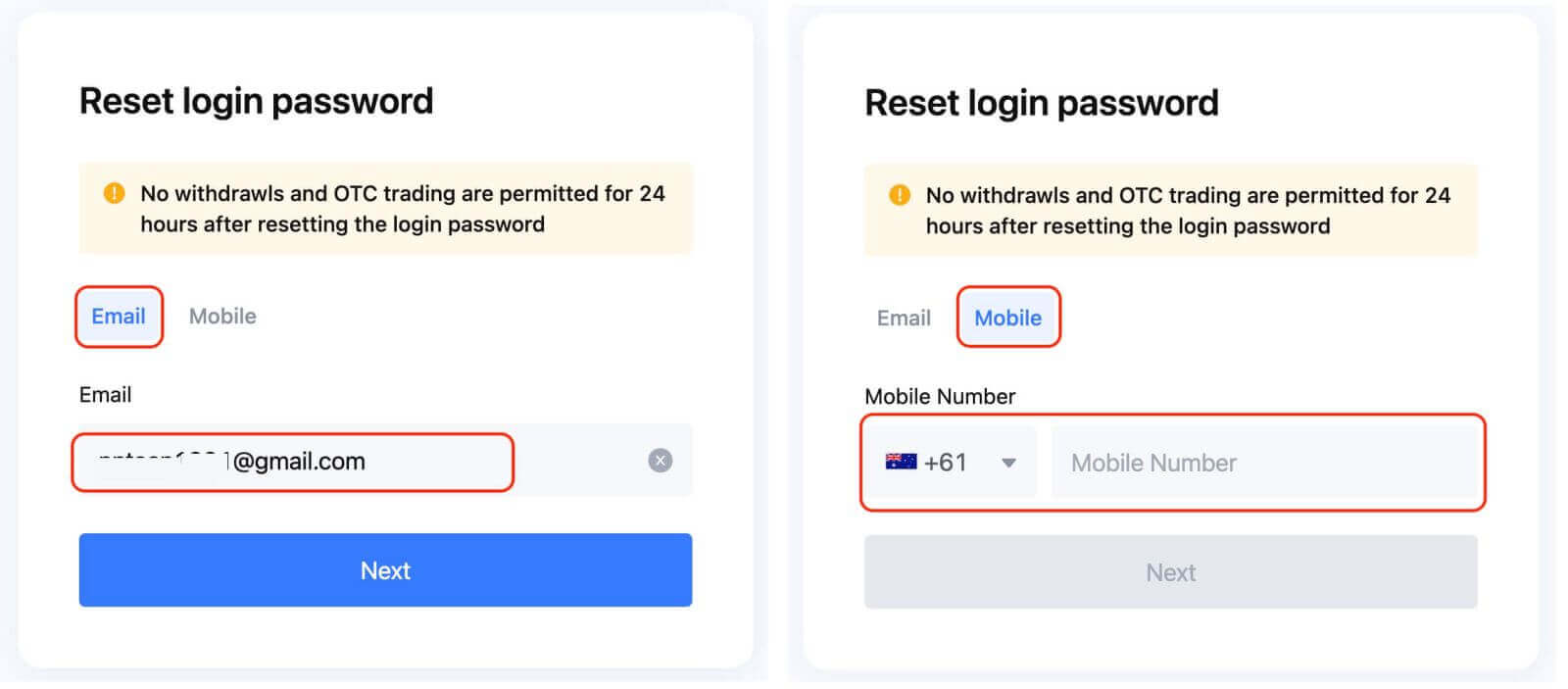
4단계: 보안 조치로 MEXC는 귀하가 봇이 아닌지 확인하기 위해 CAPTCHA 작성을 요청할 수 있습니다. 이 단계를 완료하려면 제공된 지침을 따르십시오.
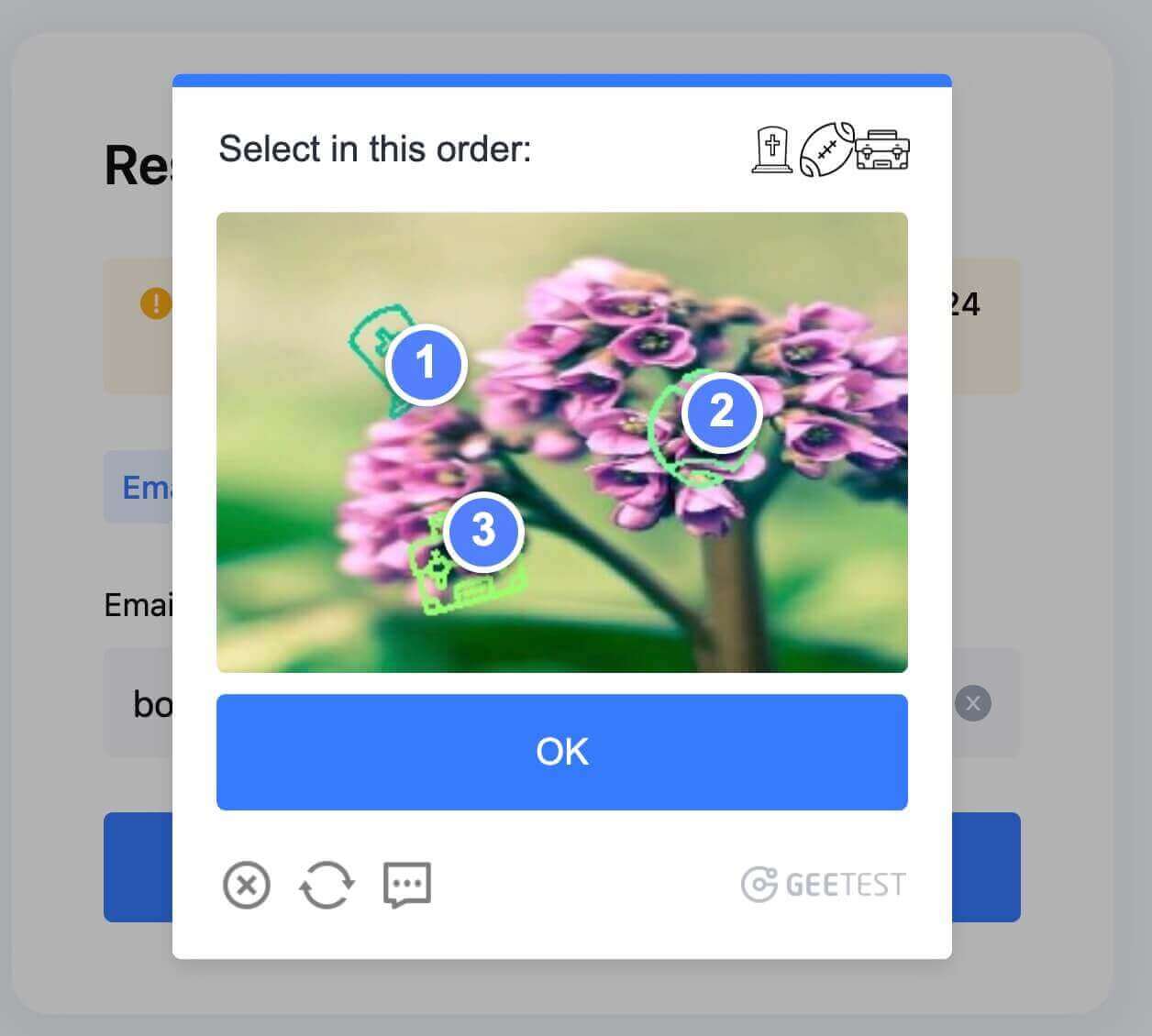
5단계. "코드 받기"를 클릭하고 이메일 받은 편지함에서 MEXC에서 보낸 메시지를 확인하세요. 인증번호를 입력하고 "다음"을 클릭하세요.
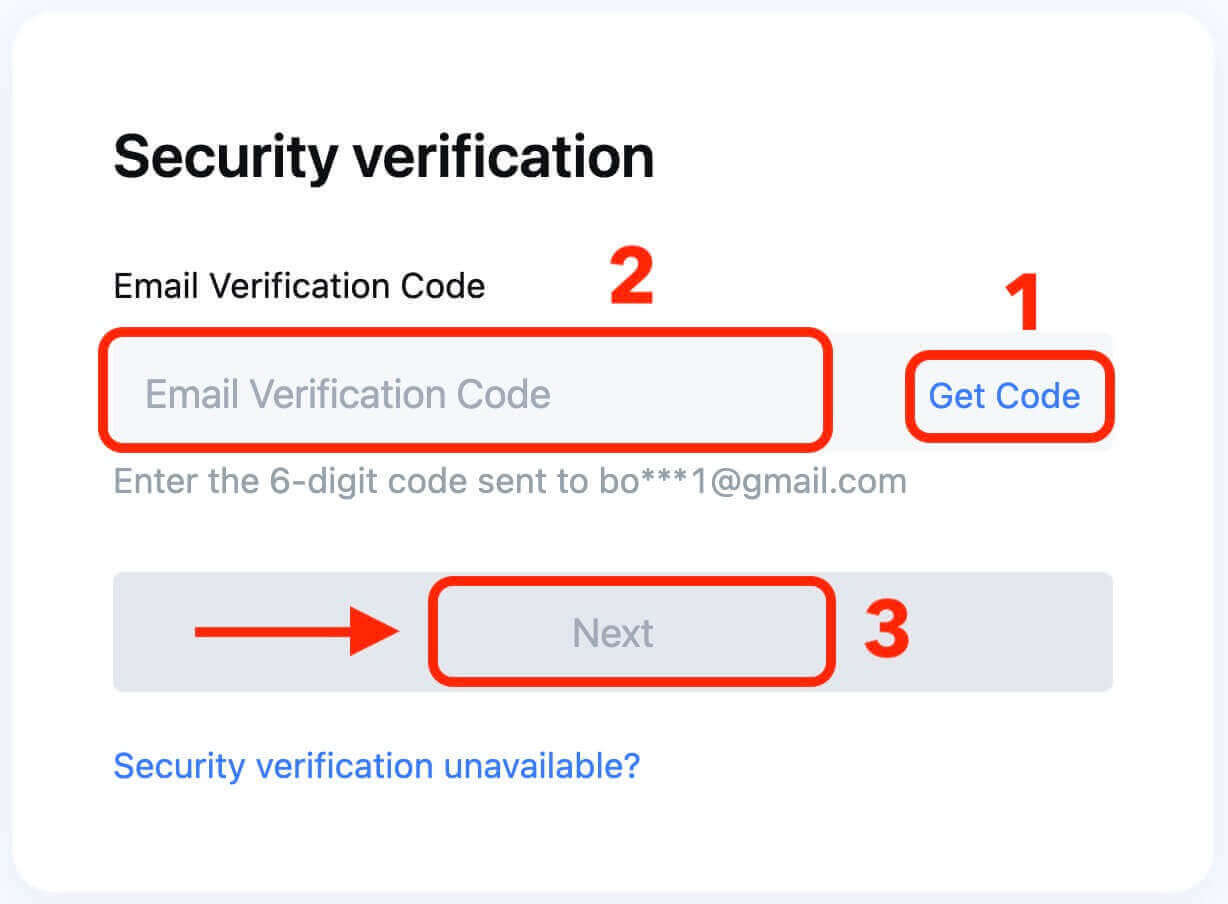
6단계. 새 비밀번호를 한 번 더 입력하여 확인하세요. 두 항목이 모두 일치하는지 다시 확인하세요.
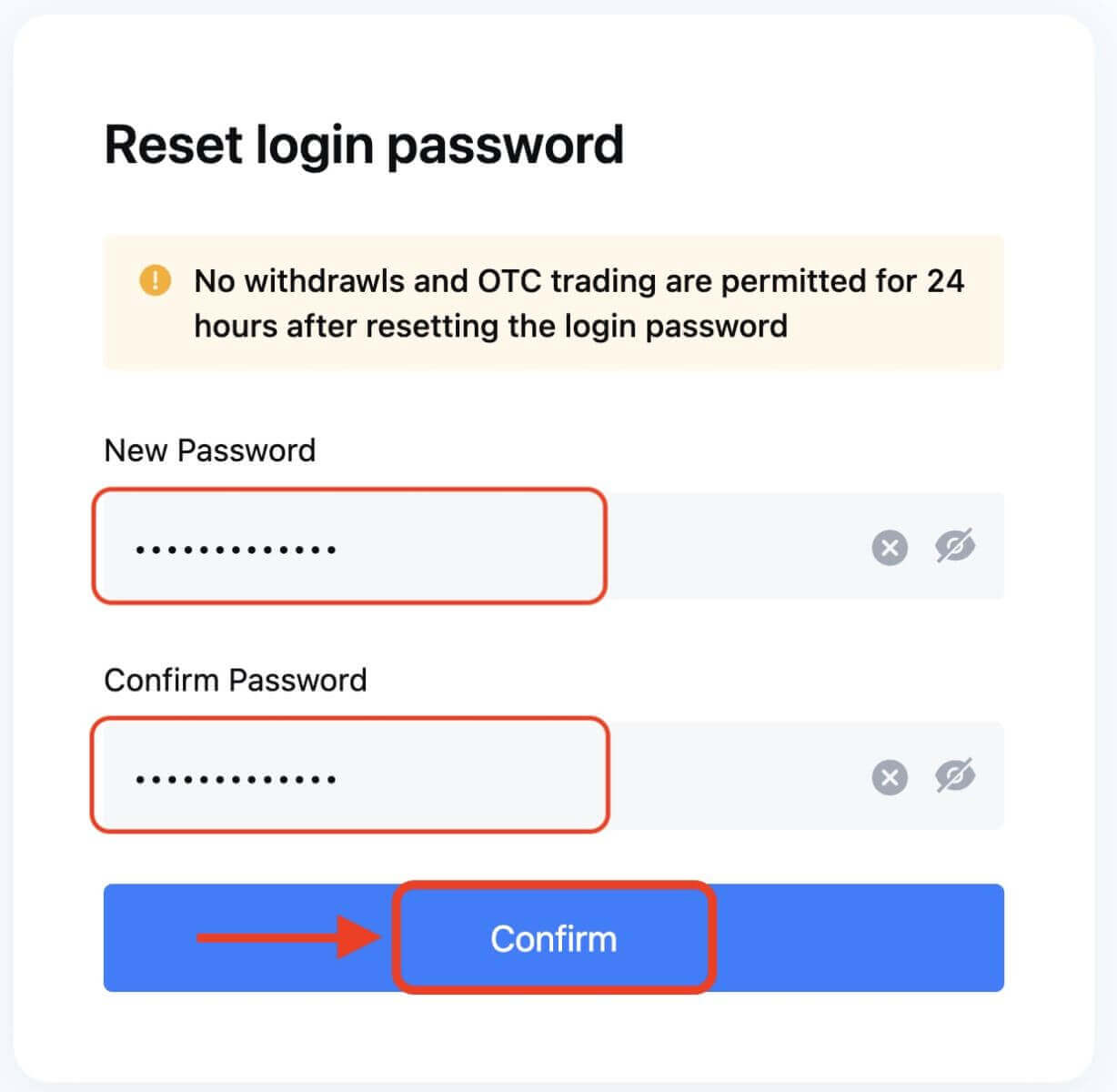
7단계. 이제 새 비밀번호로 계정에 로그인하고 MEXC에서 거래를 즐길 수 있습니다.
MEXC에서 계정을 확인하는 방법
MEXC에서 계정 확인 [웹]
MEXC 계정 확인은 개인 정보 제공 및 신원 확인을 포함하는 간단하고 간단한 프로세스입니다.MEXC KYC 분류 차이점
MEXC KYC에는 기본과 고급의 두 가지 유형이 있습니다.
- 기본 KYC에는 기본 개인정보가 필요합니다. 기본 KYC를 완료하면 OTC 거래에 제한 없이 24시간 출금 한도가 80 BTC로 늘어납니다.
- 고급 KYC에는 기본 개인정보와 얼굴인식 인증이 필요합니다. 고급 KYC를 완료하면 OTC 거래에 제한 없이 24시간 출금 한도가 200 BTC로 늘어납니다.
웹사이트의 기본 KYC 1. MEXC 웹사이트
에 로그인하고 계정을 입력합니다. 오른쪽 상단의 사용자 아이콘 - [본인인증] . 2. "1차 KYC" 옆에 있는 [인증]을 클릭합니다. 기본 KYC를 건너뛰고 바로 고급 KYC로 진행할 수도 있습니다. 3. ID의 국적과 ID 유형을 선택하세요.4. 이름, 주민등록번호, 생년월일을 입력하세요. 5. 신분증 앞, 뒷면 사진을 찍어 업로드해주세요. 사진이 선명하고 잘 보이는지, 문서의 네 모서리가 모두 손상되지 않았는지 확인하세요. 완료되면 [검토를 위해 제출]을 클릭하세요. 1차 KYC 결과는 24시간 이내에 확인 가능합니다. 웹사이트의 고급 KYC 1. MEXC 웹사이트 에 로그인하고 계정을 입력합니다. 오른쪽 상단의 사용자 아이콘 - [본인인증]을 클릭하세요. 2. "고급 KYC" 옆에 있는 [확인]을 클릭하세요. 3. ID의 국적과 ID 유형을 선택하세요. [확인]을 클릭하세요. 참고: 기본 KYC를 완료하지 않은 경우 고급 KYC 중에 ID의 국적과 ID 유형을 선택해야 합니다. 1차 KYC를 완료한 경우 기본적으로 1차 KYC에서 선택한 국적 ID가 사용되며, ID 유형만 선택하면 됩니다. 4. "개인정보 보호정책을 읽었으며 본 동의서에 설명된 대로 생체 인식을 포함한 개인 데이터 처리에 동의함을 확인합니다." 옆의 상자를 선택합니다. [다음]을 클릭합니다. 5. 웹페이지의 요구 사항에 따라 사진을 업로드합니다. 문서가 완전히 표시되고 사진에 얼굴이 선명하고 보이는지 확인하세요. 6. 모든 정보가 올바른지 확인한 후 고급 KYC를 제출하세요. 결과는 48시간 이내에 제공됩니다. 참을성있게 기다려주십시오.
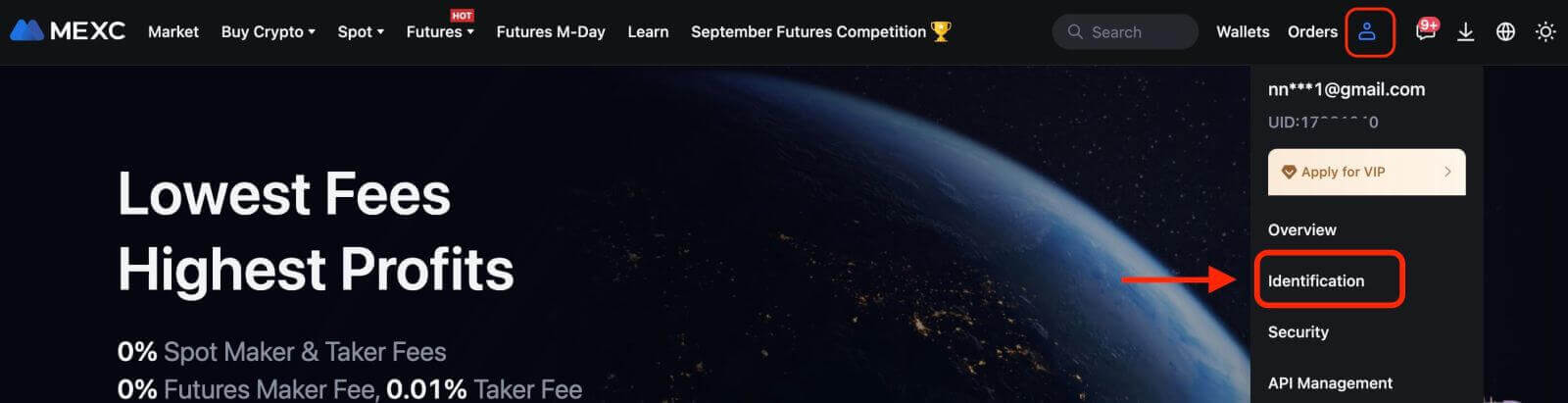
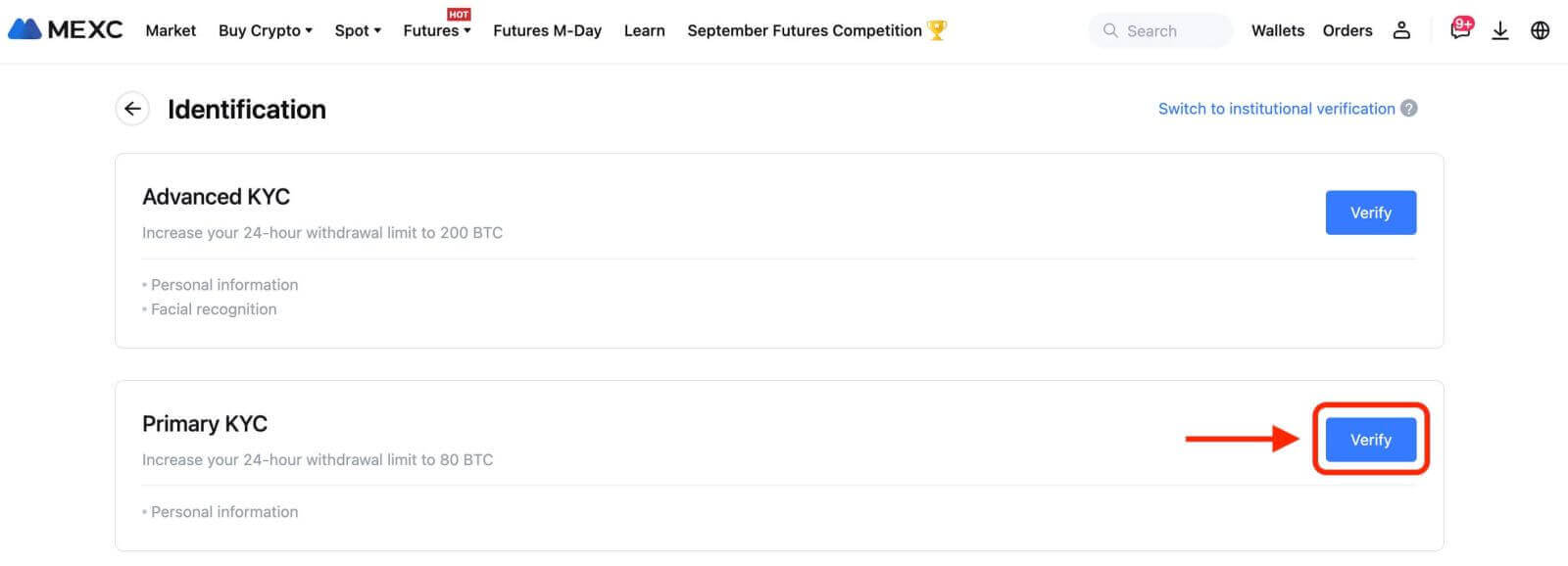
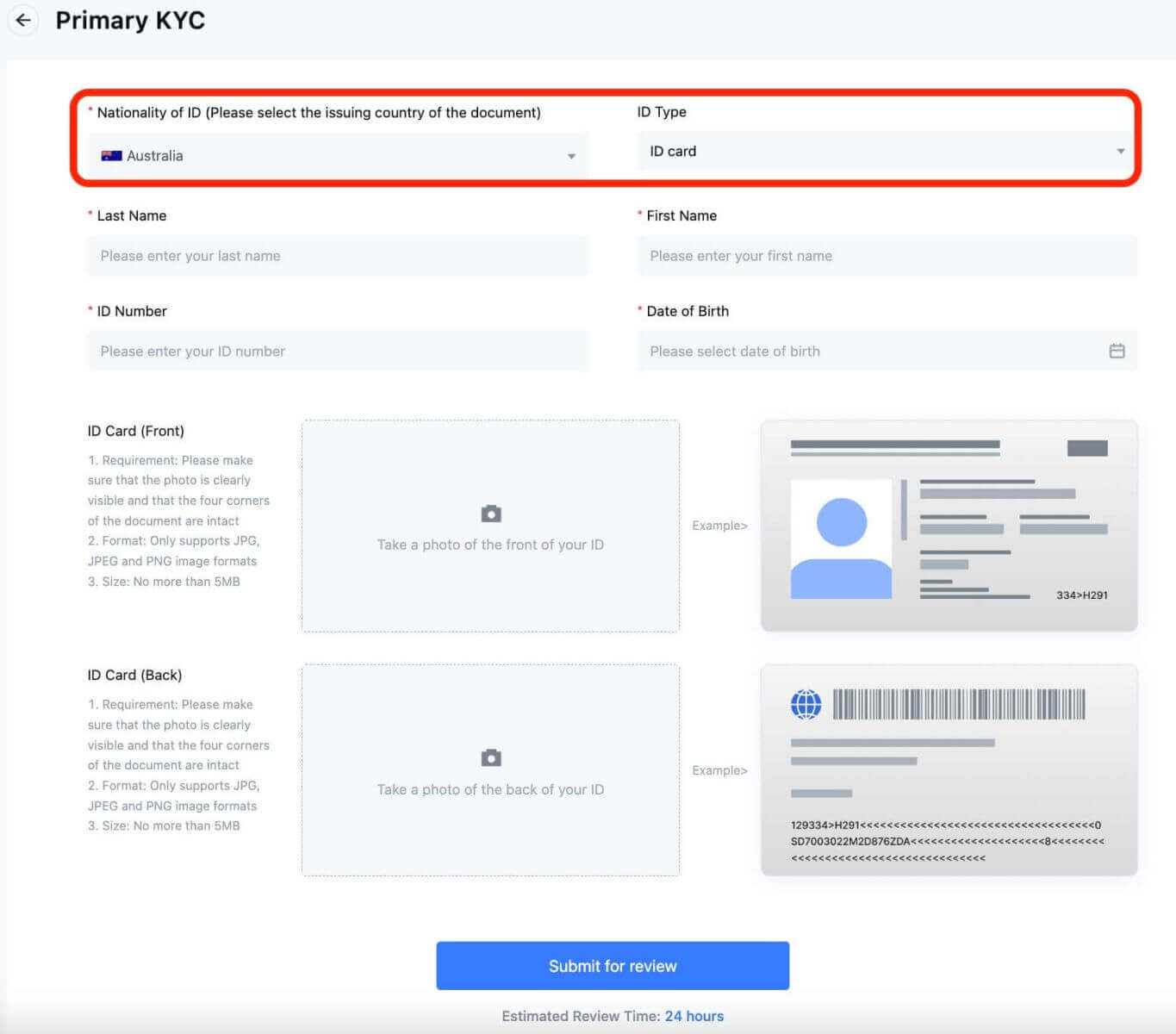
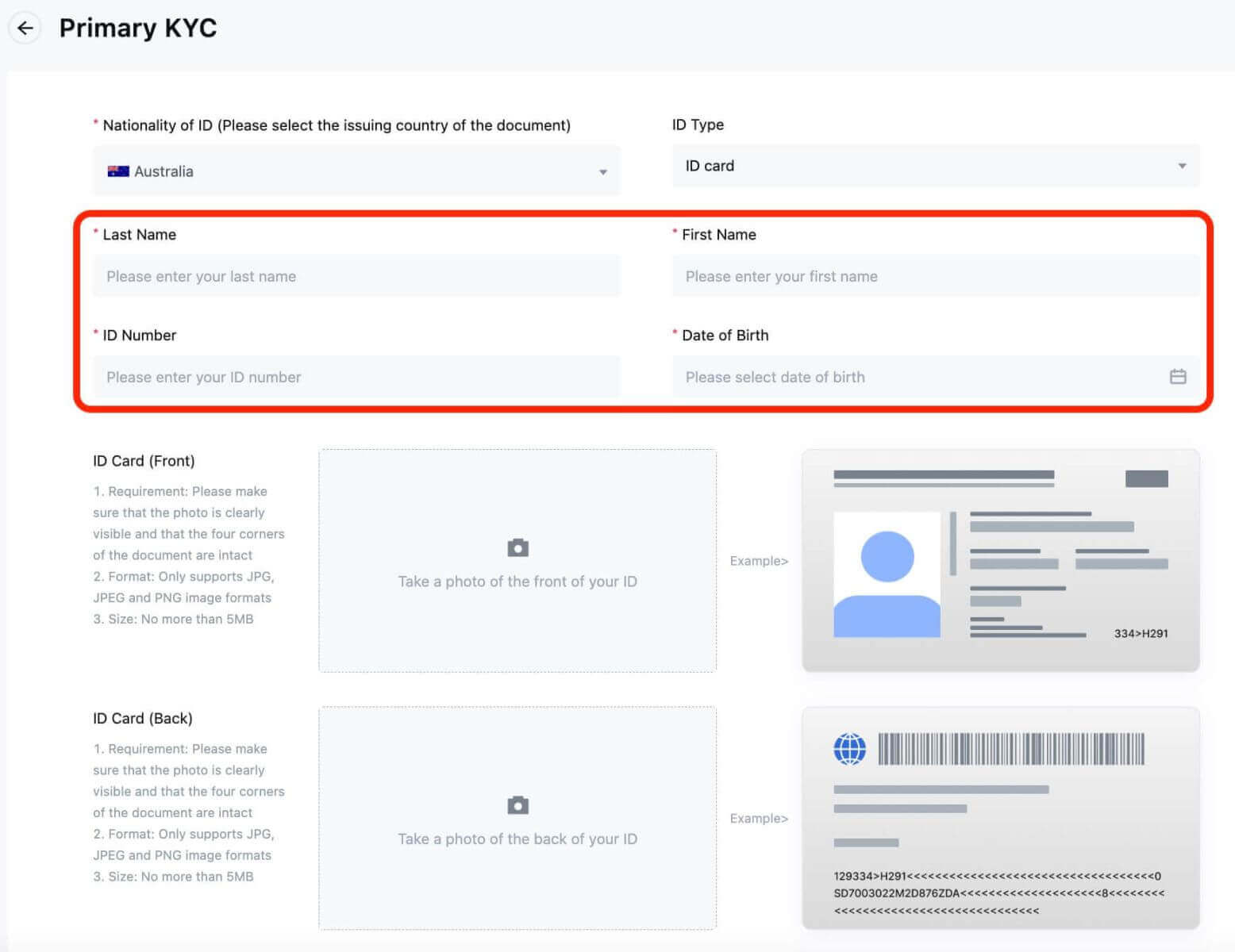
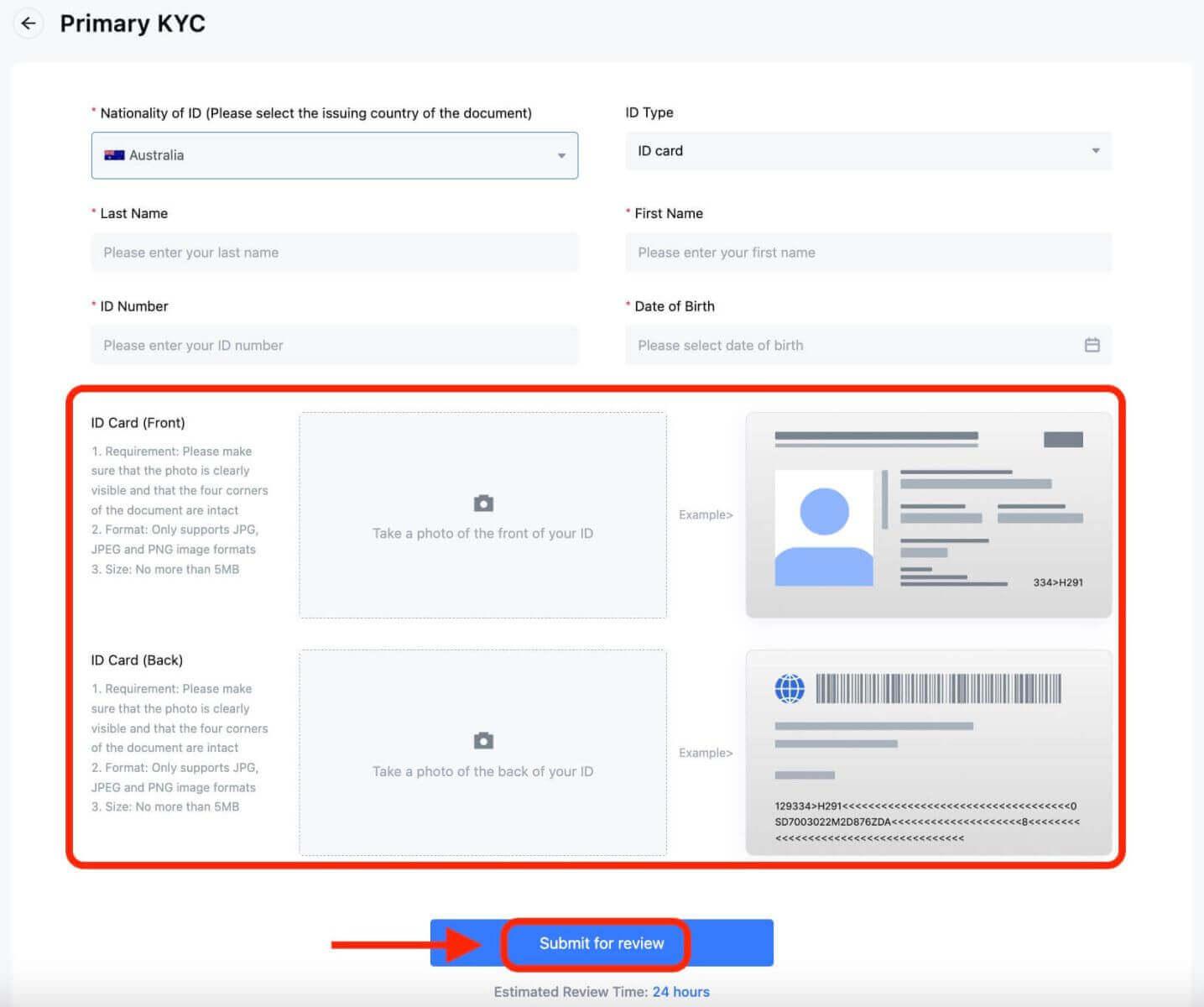
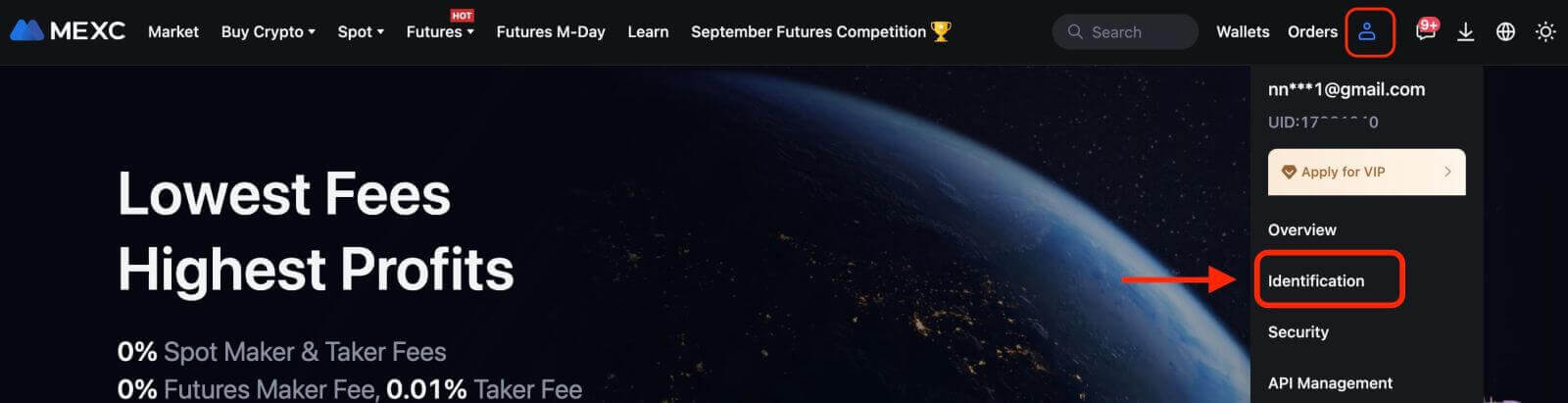
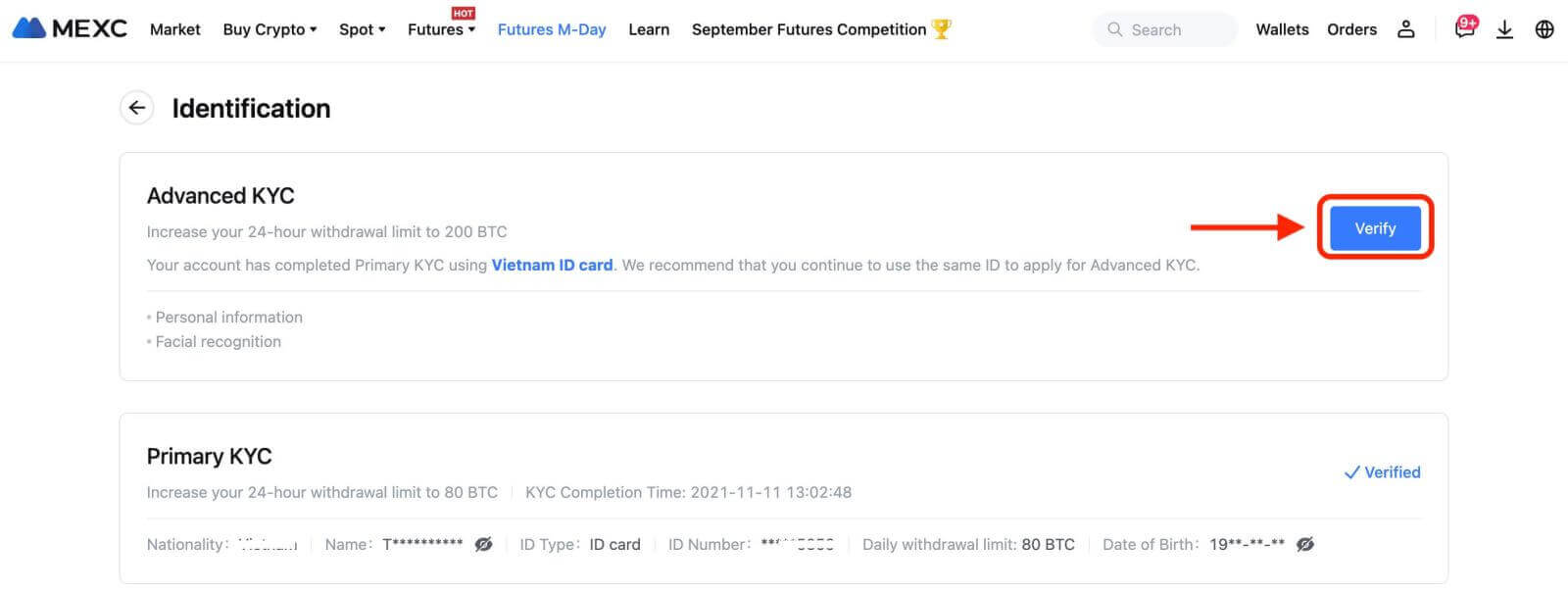
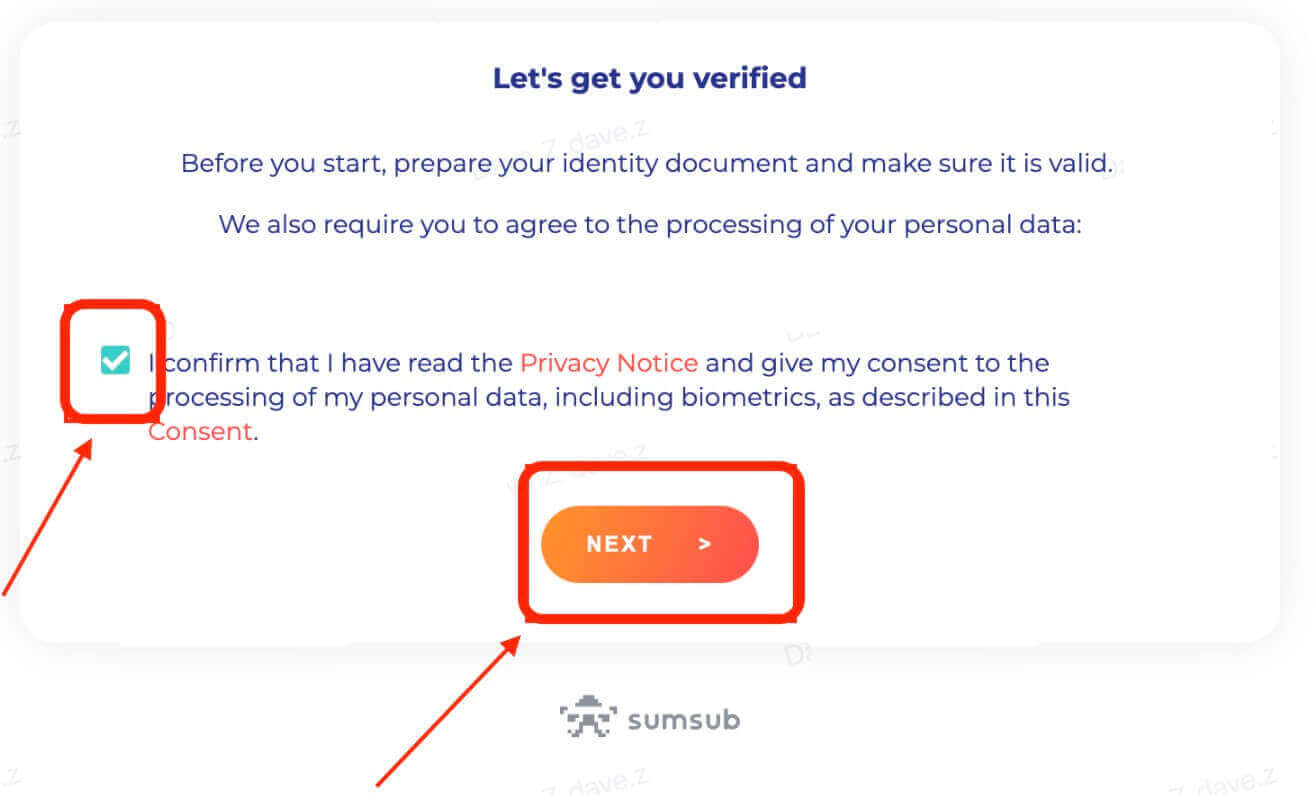
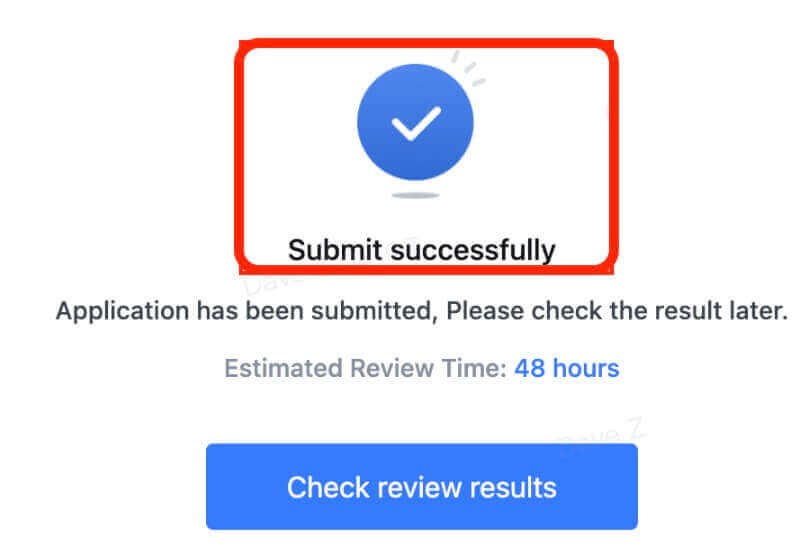
MEXC [앱]에서 계정 확인
앱의 기본 KYC 1. MEXC 앱
에 로그인합니다. 왼쪽 상단에 있는 사용자 아이콘을 탭하세요. 2. [ 확인 ] 을 탭하세요.기본 KYC"옆에 있는확인 을 탭하세요. 기본 KYC를 건너뛰고 고급 KYC로 직접 진행할 수도 있습니다. 4. 페이지 진입 후 국가 또는 지역을 선택하거나 국가명 및 코드로 검색할 수 있습니다. 5. 국적과 ID 유형을 선택하세요. 6. 이름, 주민등록번호, 생년월일을 입력하세요.계속을 탭하세요. 7. 신분증 앞, 뒷면 사진을 업로드해주세요. 사진이 선명하고 잘 보이는지, 문서의 네 모서리가 모두 손상되지 않았는지 확인하세요. 성공적으로 업로드한 후 [제출]을 탭하세요. 1차 KYC 결과는 24시간 이내에 확인 가능합니다. 앱의 고급 KYC 1. MEXC 앱 에 로그인합니다. 왼쪽 상단에 있는 사용자 아이콘을 탭하세요. 2. [ 확인 ] 을 탭하세요. 3."고급 KYC"에서인증 4. 페이지 진입 후 국가 또는 지역을 선택하거나 국가명 및 코드로 검색할 수 있습니다. 5. 신분증 종류(운전면허증, 신분증, 여권)를 선택하세요. 6. [계속]을 탭하세요. 앱의 요구 사항에 따라 사진을 업로드하세요. 문서가 완전히 표시되고 사진에 얼굴이 선명하고 보이는지 확인하세요. 7. 고급 KYC가 제출되었습니다. 결과는 48시간 후에 확인하실 수 있습니다.
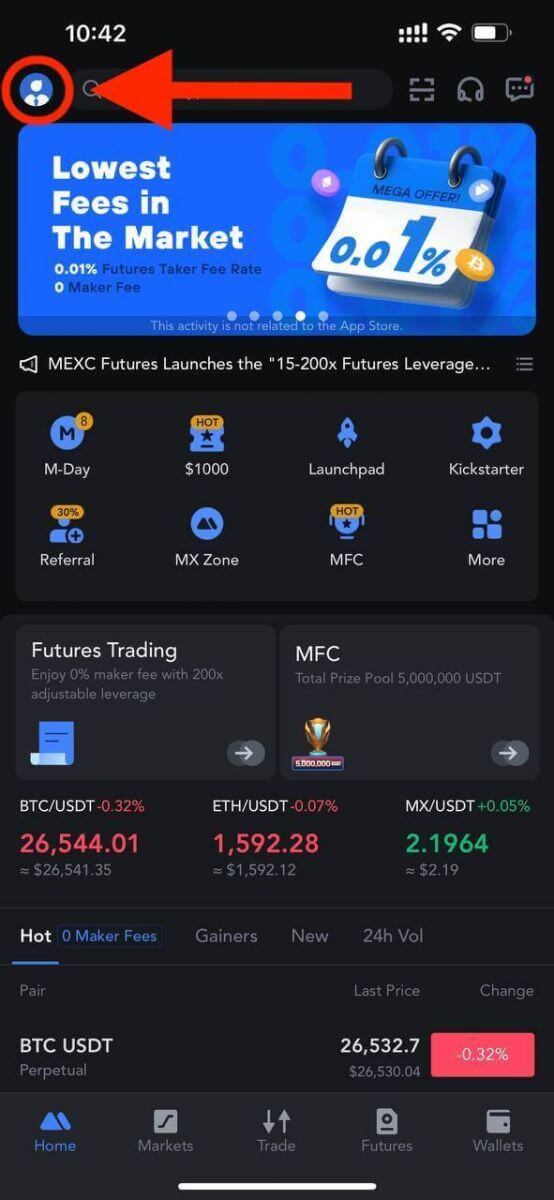
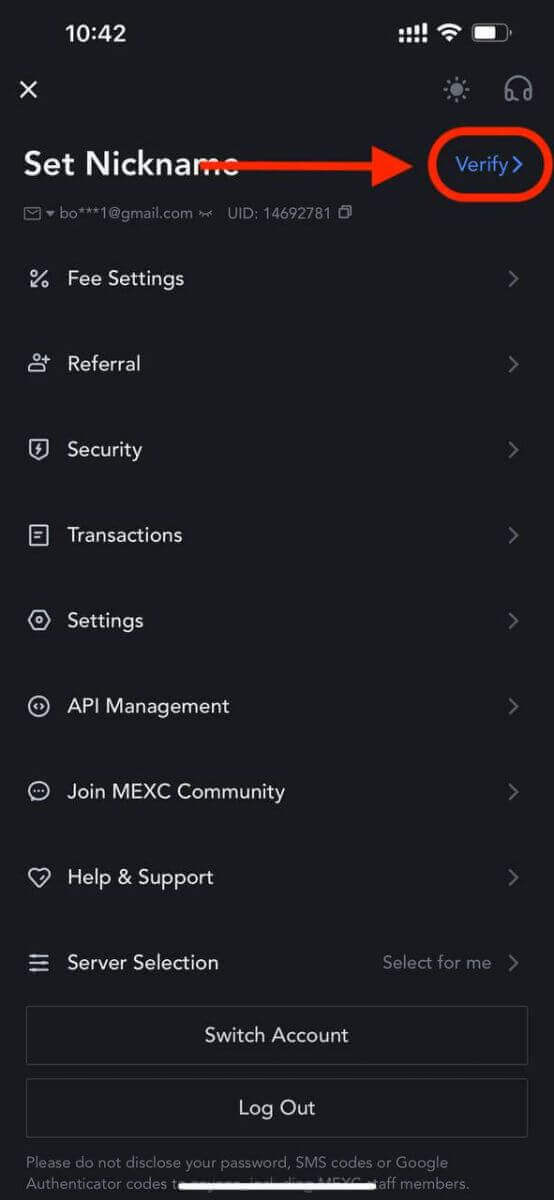
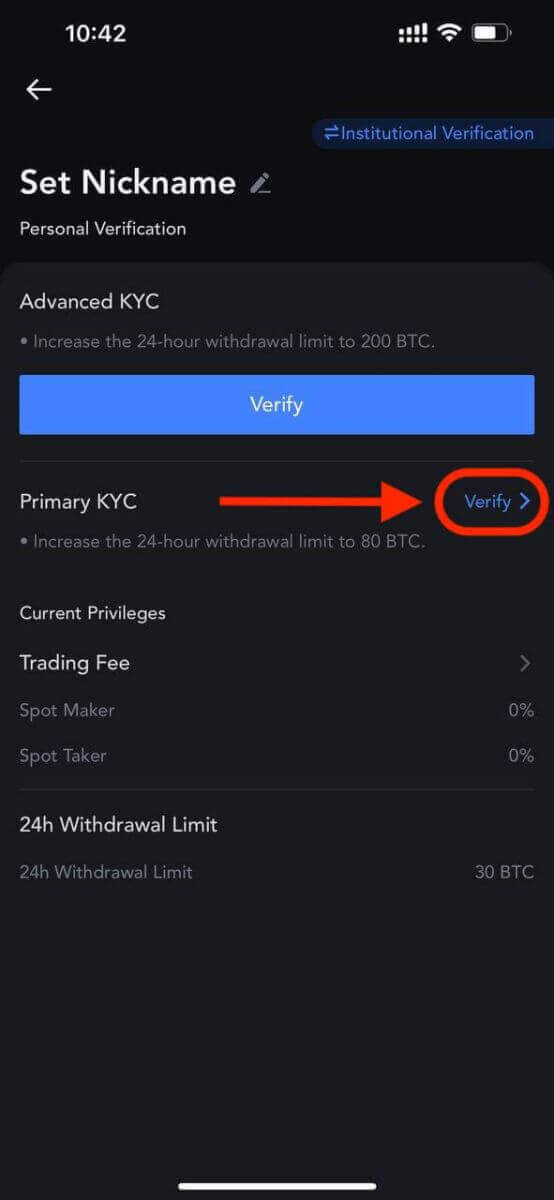
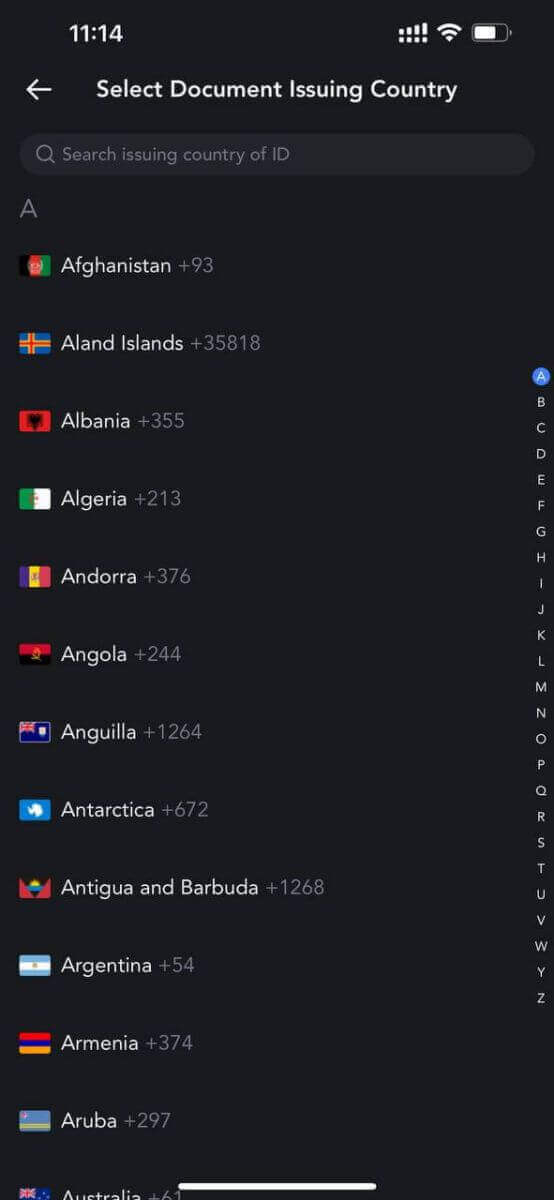
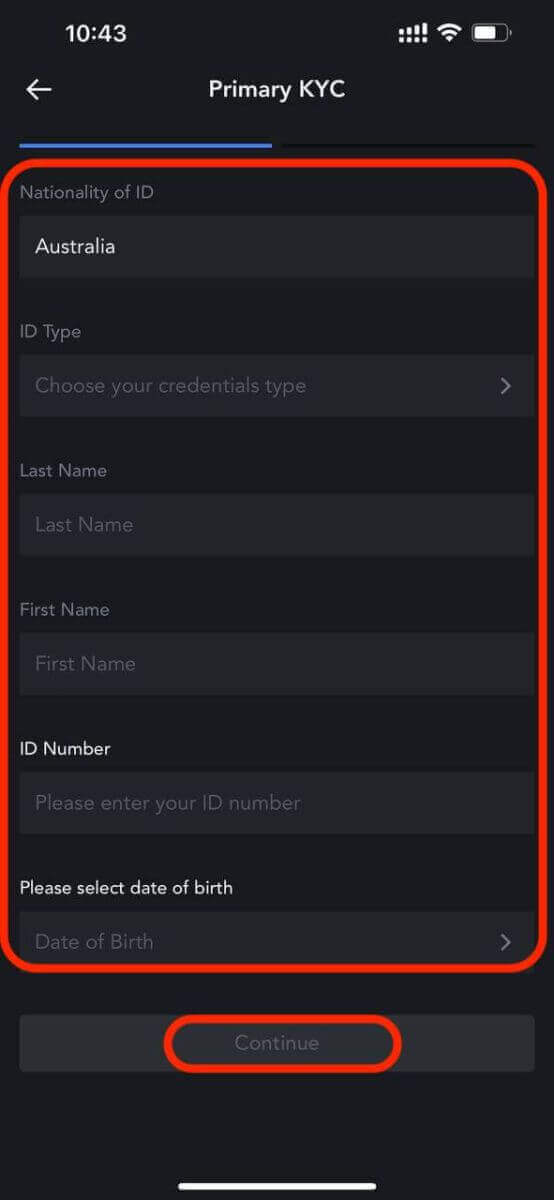
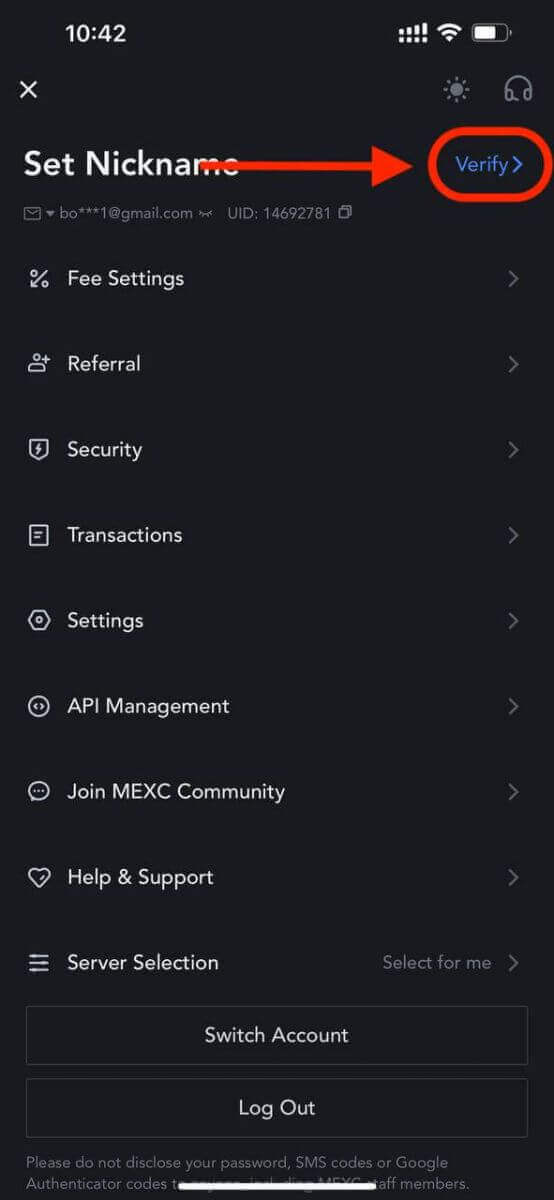
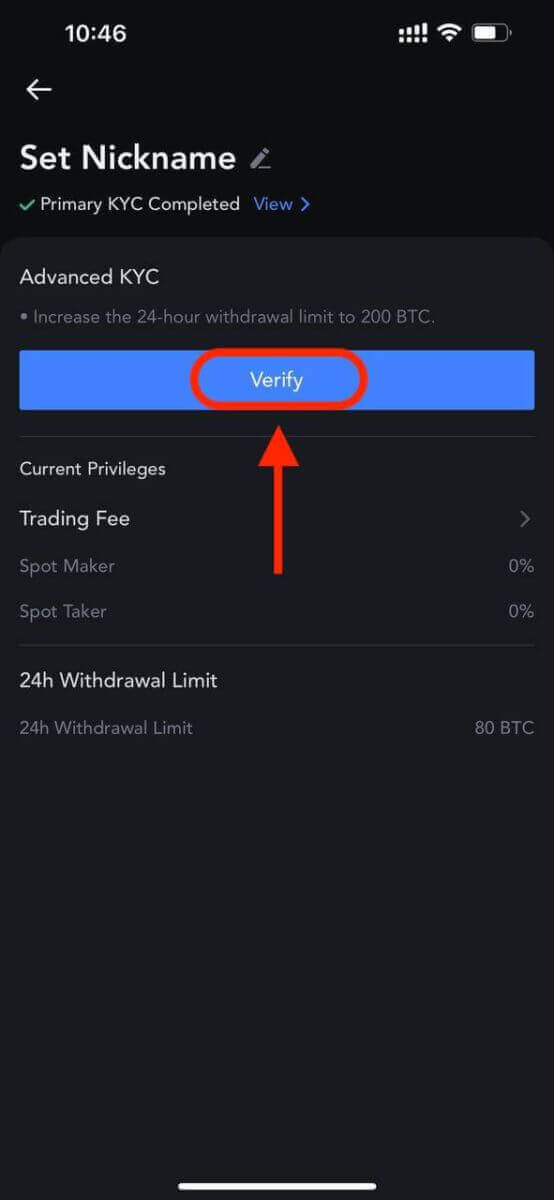
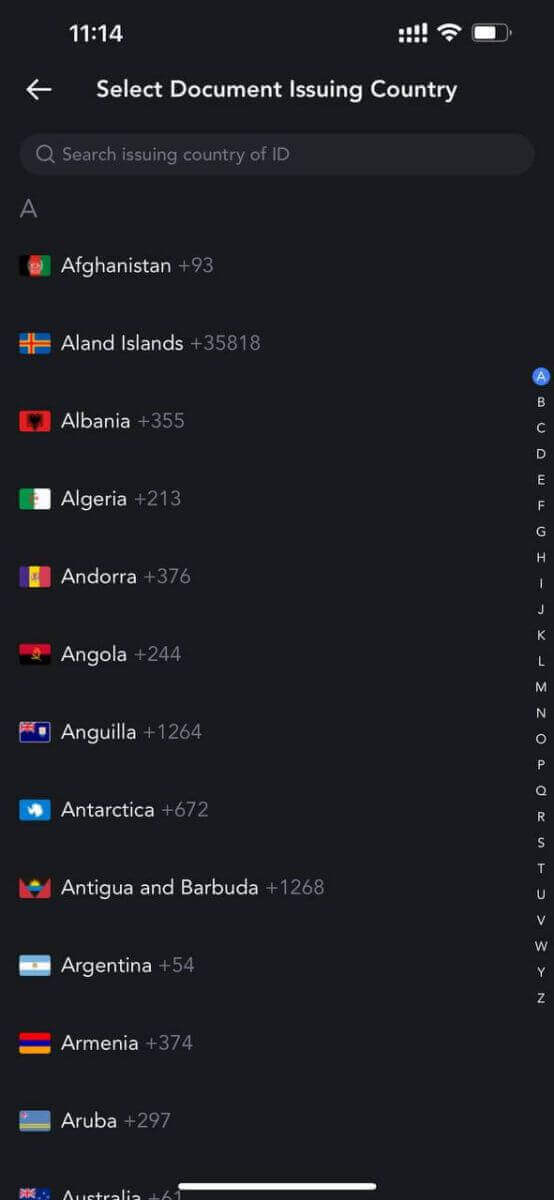
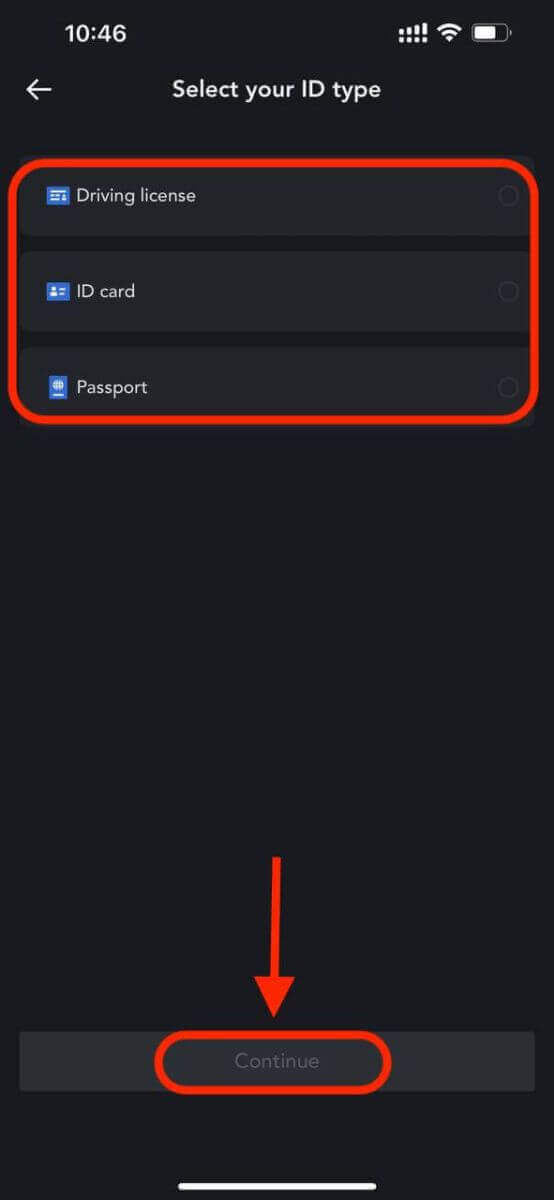
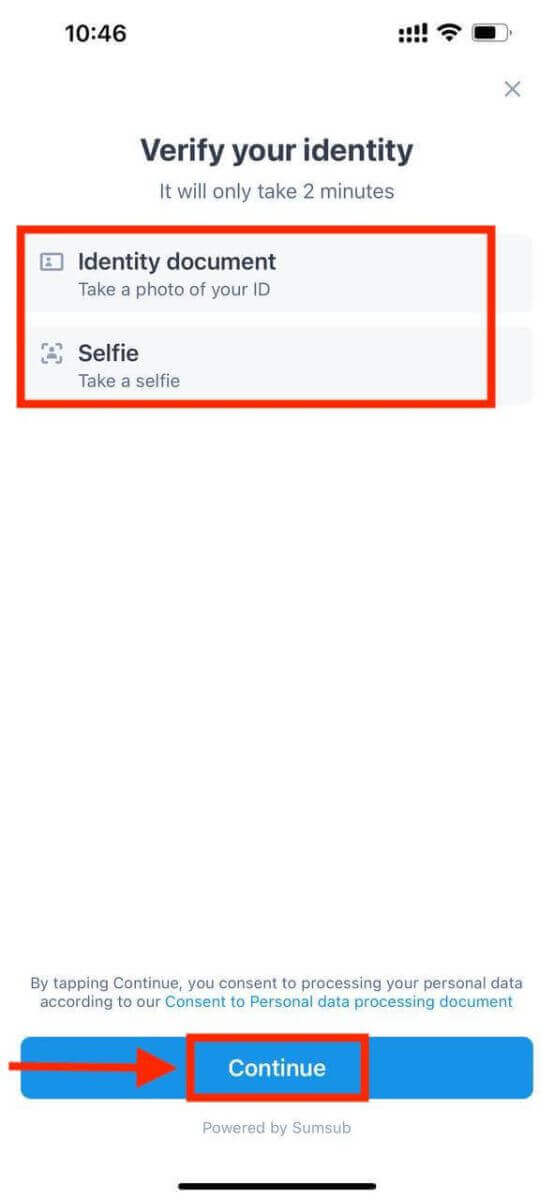
고급 KYC 인증 프로세스에서 자주 발생하는 실수
- 불분명하거나 흐릿하거나 불완전한 사진을 촬영하면 고급 KYC 인증에 실패할 수 있습니다. 얼굴 인식 시 모자(해당되는 경우)를 벗고 카메라를 정면으로 바라보시기 바랍니다.
- 고급 KYC는 제3자 공공 보안 데이터베이스에 연결되며 시스템은 수동으로 무시할 수 없는 자동 확인을 수행합니다. 거주지 변경이나 신분증 변경 등 특별한 상황이 발생하여 인증이 불가능한 경우 온라인 고객 서비스에 문의하시기 바랍니다.
- 각 계정은 하루에 최대 3번만 고급 KYC를 수행할 수 있습니다. 업로드된 정보의 완전성과 정확성을 확인하시기 바랍니다.
- 앱에 대한 카메라 권한이 허용되지 않으면 신분증 사진 촬영이나 얼굴 인식을 수행할 수 없습니다.
MEXC 검증 프로세스는 얼마나 걸리나요?
- 1차 KYC 결과는 24시간 이내에 확인 가능합니다.
- 고급 KYC 결과는 48시간 후에 확인 가능합니다.
MEXC에서 KYC 검증의 중요성
- KYC는 자산의 보안을 강화할 수 있습니다.
- 다양한 수준의 KYC를 통해 다양한 거래 권한과 금융 활동을 잠금 해제할 수 있습니다.
- 자금 구매 및 출금에 대한 단일 거래 한도를 늘리려면 KYC를 완료하세요.
- KYC를 완료하면 향후 보너스 혜택이 늘어날 수 있습니다.


